Benq SU917 User Manual [bg]
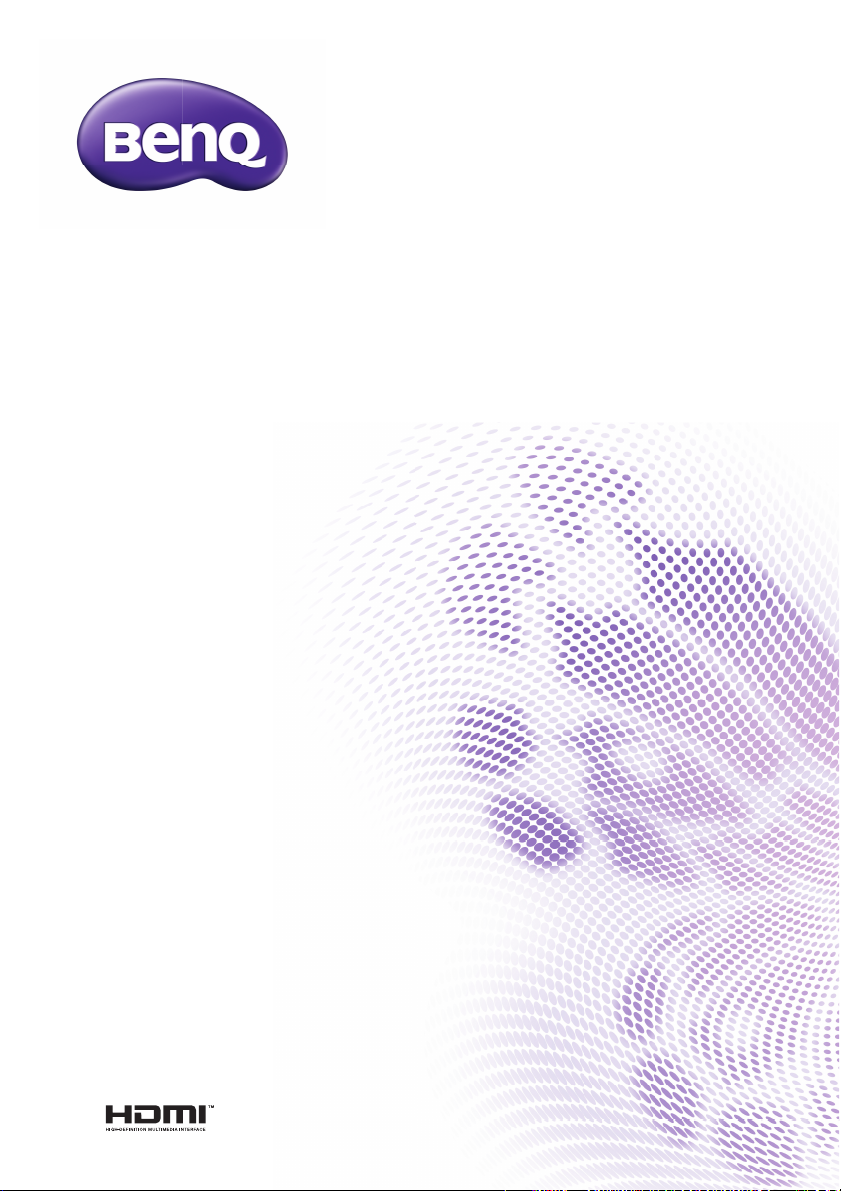
Цифров прожекционен апарат
а
я
SU917
ъководствон
отребител
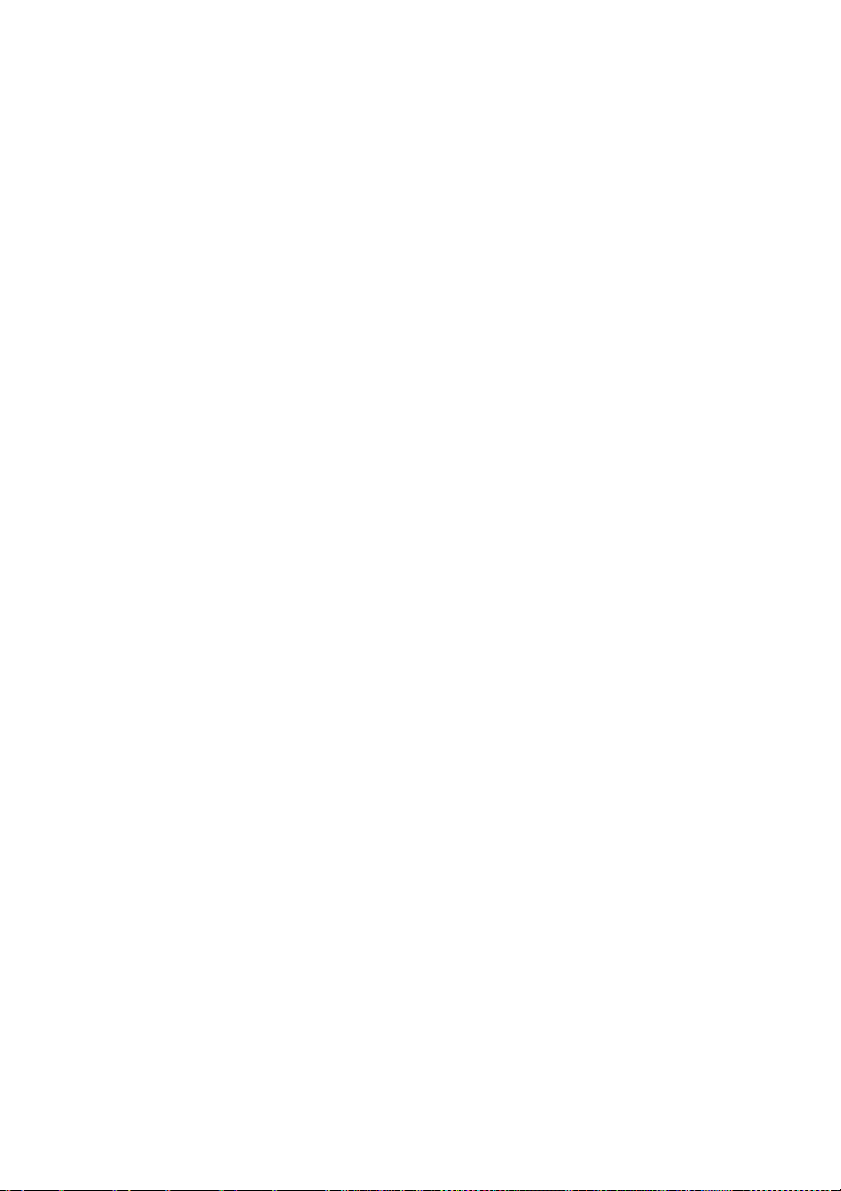
Съдържание
Важни инструкции
за безопасност ........... 3
Въведение .................. 7
Характеристики на
прожекционния апарат ................ 7
Съдържание на доставката......... 8
Изглед на проектора отвън ....... 10
Контроли и функции................... 11
Разполагане на
проектора .................. 17
Избор на място ........................... 17
Получаване на предпочитания
размер на проектираното
изображение............................... 18
Вертикално отместване
на лещата за прожектиране ...... 20
Свързване................. 21
Свързване на компютър
или монитор................................ 22
Свързване на източници на
видеосигнал................................ 25
Задаване на таймер за
презентация................................ 46
Скриване на изображението..... 47
Фиксиране на изображението... 47
Работа в среда с голяма
надморска височина .................. 48
Настройка на звука .................... 48
Персонализиране на
показването на ме
на проектора............................... 49
Избор на икономичния
режим на лампата...................... 50
Използване на Учебен
шаблон........................................ 51
Презентация от USB четец ....... 52
Изключване на проектора ......... 53
Работа с менюто ........................ 54
нютата
Поддръжка ................70
Поддръжка на проектора........... 70
Информация за лампата........... 71
Отстраняване на
неизправности..........79
Работа ........................ 29
Пускане на проектора ................ 29
Настройка на проектираното
изображение............................... 30
Използване на менютата........... 34
Защита на проектора ................. 35
Превключване на входния
сигнал.......................................... 37
Увеличаване и търсене на
детайли ....................................... 39
Избор на пропорция................... 39
Оптимизиране на
изображението ........................... 41
Съдържание2
Спецификации..........80
Размери ...................................... 81
Монтиране на таван................... 81
Схема на синхронизация........... 82
Информация за
гаранциите и
авторските права .....86
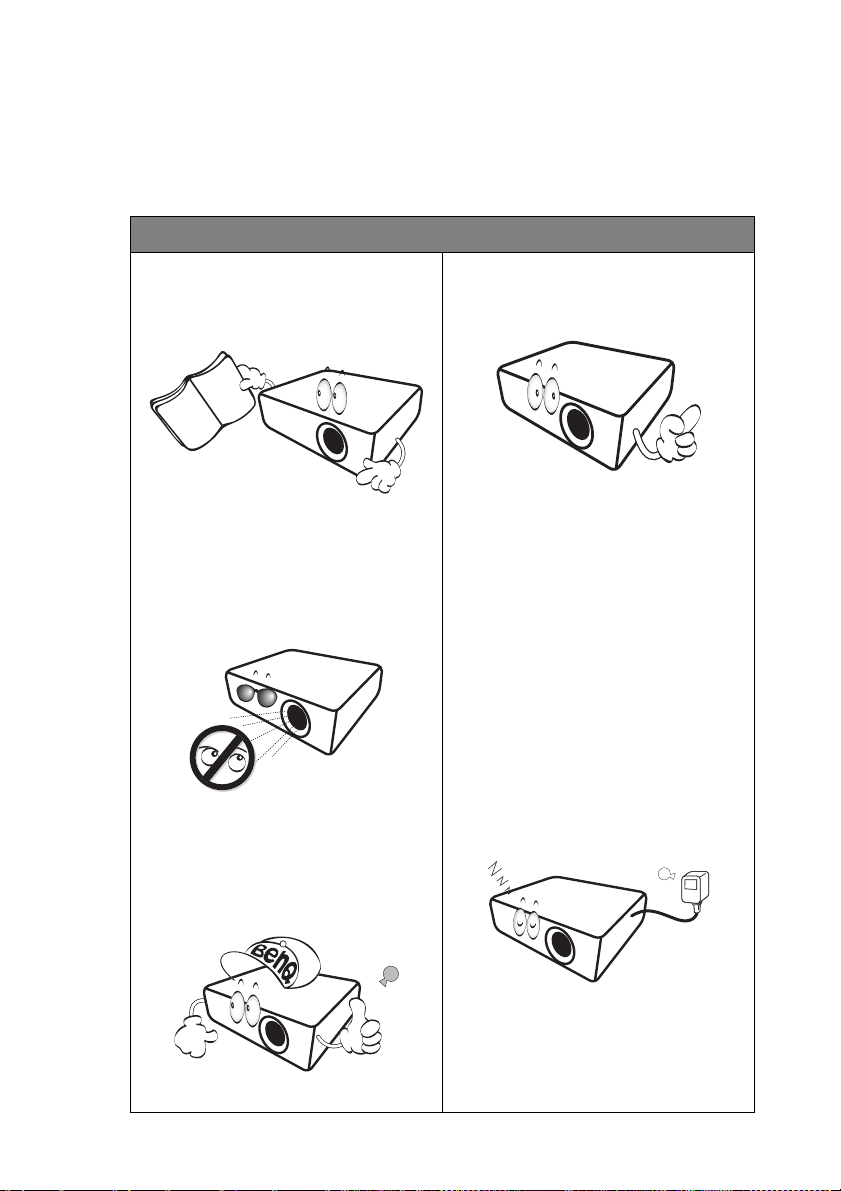
Важни инструкции за безопасност
Проекторът е проектиран и тестван, за да отговаря на последните
стандарти за защита на ИТ оборудване. За да осигурите безопасното
използване на продукта, обаче, е важно да следвате посочените в
настоящото ръководство инструкции и маркировките върху продукта.
Инструкции за безопасност
1. Прочетете ръководството
преди да започнете работа с
проектора. Запазете го за
бъдещи справки.
2. Не гледайте директно в
обектива на проектора по
време на работа.
Интензивният светлинен лъч
може да увреди очите.
3. За сервизно обслужване,
свържете се с
квалифициран сервизен
персонал.
4.
Затворът на обектива винаги
трябва да е отворен. Махайте
капачката, когато лампата на
проектора е включена.
5. В някои страни напрежение на
електрическата мрежа НЕ Е
стабилно. Тоз и проектор е
проектиран да работи безопасно
с променлив ток с напрежение
между 100 до 240 волта, но
може да се повреди при
прекъсване на захранването
или пренапрежение от ±
10 волта.
напрежението на
електрическата мрежа е
непостоянно, се препоръчва
да свържете проектора чрез
стабилизатор на
напрежението, предпазител от
свръхнапрежение или
непрекъсваем източник на
захранване (UPS).
В области, където
6. Не блокирайте обектива на
проектора с обекти докато
проекторът работи, защото
това може да доведе до
нагряване и деформиране или
дори да причини пожар.
Важни инструкции за безопасност 3
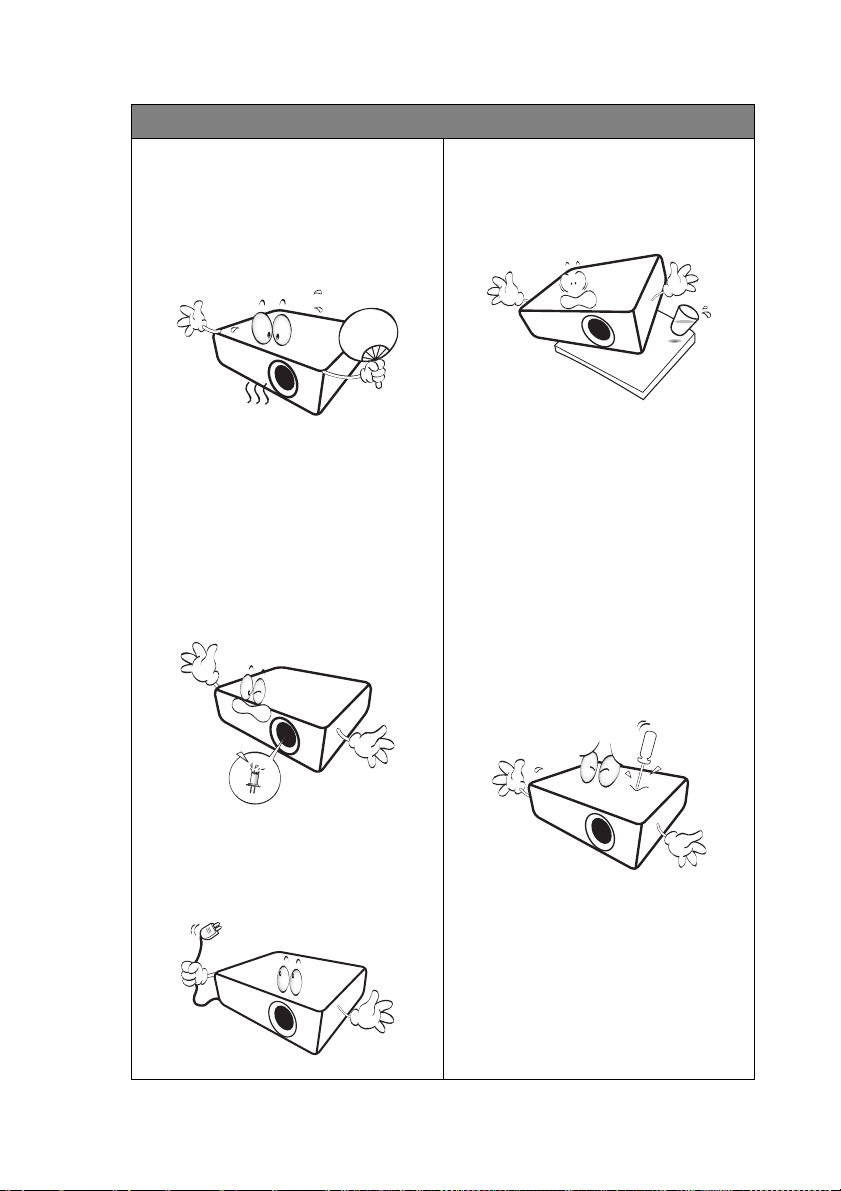
Инструкции за безопасност (продължение)
7. Лампата става много гореща
по време на работа.
Оставете проектора да се
охлади около 45 минути
преди да свалите модула на
лампата за смяна.
8. Не използвайте лампата
след номиналния й
експлоатационен период.
Използване на лампата
дълго време след изтичане
на номиналния й
експлоатационен период
може в редки
доведе до счупването й.
случаи да
10. Не поставяйте този продукт
11. Не се опитвайте да
върху нестабилна количка,
стойка или маса. Продуктът
може да падне и сериозно да
се повреди.
демонтирате проектора. В
него има места с
високо напрежение.
Докосването на части под
високо напрежение може да
има фатален изход.
При никакви обстоятелства
да не се отстраняват или
махат другите капаци.
Обслужването да се
извършва само от подходящ,
квалифициран сервизен
персонал.
опасно
9. Никога не сменяйте модула
на лампата или други
електрически компоненти
при включен проектор.
Важни инструкции за безопасност4
12. Когато проекторът работи,
можете да усетите топъл
въздух и миризма от
вентилационната му
решетка. Тов а
не е дефект на продукта.
е нормално и
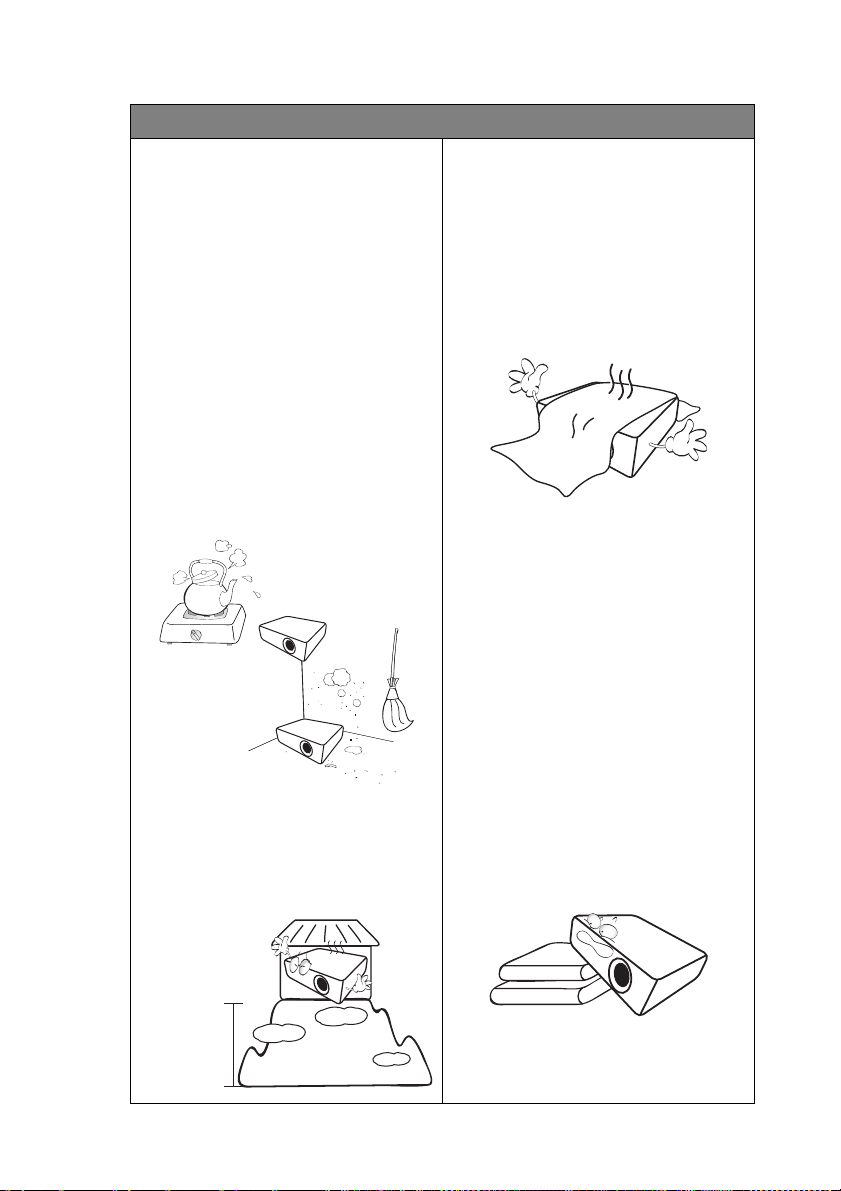
Инструкции за безопасност (продължение)
3000
метра
(10000
фута)
0 метра
(0 фута)
13. Не използвайте проектора при
следните условия.
- В затворени помещения или
места с лоша вентилация.
Проекторът да се монтира,
така че между него и стените
да има разстояние от поне
50 см и да се осигури свободен
въздушен поток.
- Места, където температурата
може да стане много висока,
то например във
ка
вътрешността на автомобил
със затворени прозорци.
- Места с висока влажност,
запрашеност или цигарен дим
могат да замърсят оптичните
компоненти, да скъсят
експлоатационния период на
проектора или да направят
образа по-тъмен.
- Места в близост до
противопожарни инсталации
- Места с околна температура
над 40°C/104°F
- Места с надморска височина
д 3000 метра (10000 фута).
на
14. Не блокирайте
вентилационните отвори.
- Не поставяйте проектора върху
одеало, легло или други меки
повърхности.
- Не покривайте проектора с
плат или други подобни
предмети.
- Не поставяйте запалими
материали близо до проектора.
Ако вентилационните отвори са
блокирани, прегряването във
вътрешността на проектора
може да доведе до пожар.
15. Ви
на равна, хоризонтална
повърхност по време на
работа.
- Не използвайте, ако
проекторът е наклонен под
ъгъл по-голям от 10 градуса
наляво или надясно или под
ъгъл по-голям от 15 градуса
напред или назад.
Използването на проектора,
когато той не е напълно
хоризонтална позиция, може да
доведе до не
повреда на лампата.
наги поставяйте проектора
изправност или
Важни инструкции за безопасност 5
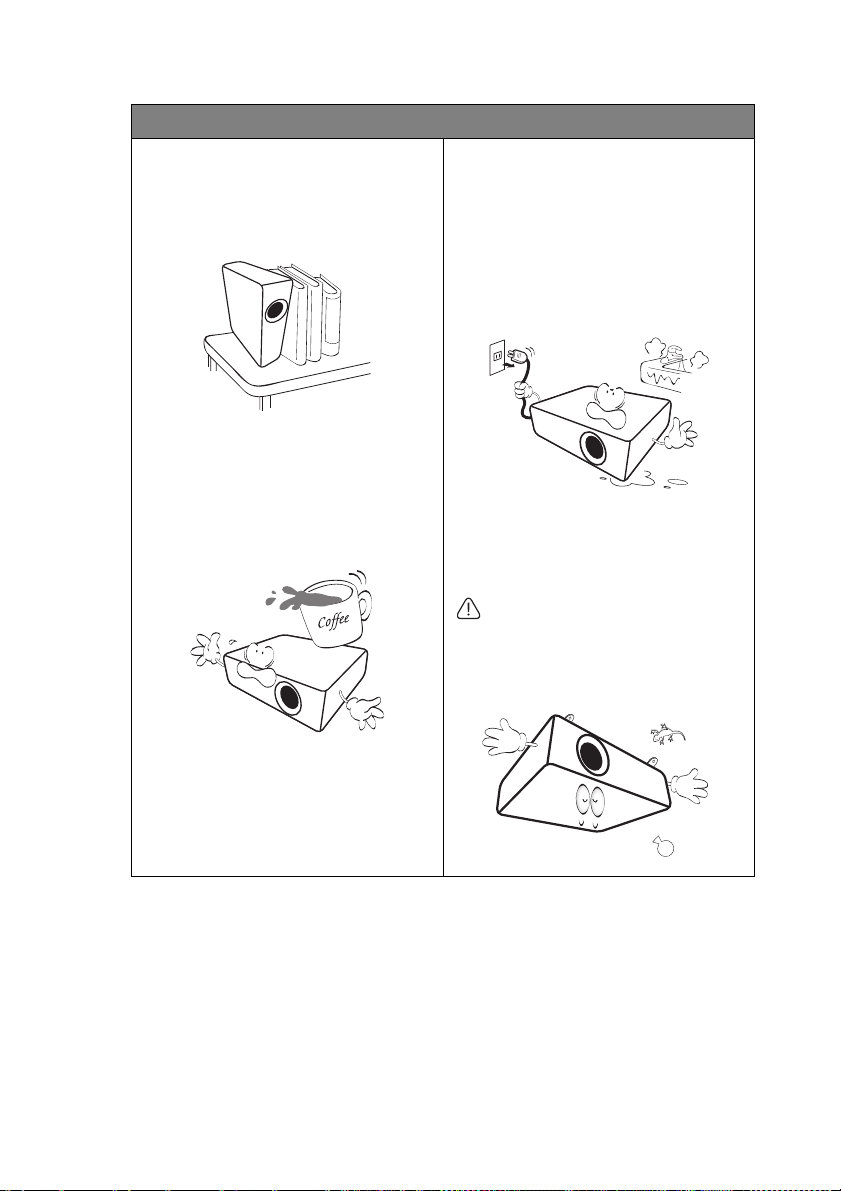
Инструкции за безопасност (продължение)
16. Не изправяйте проектора
вертикално докрай. Ако го
направите, той може да се
преобърне и да причини
нараняване или да се повреди.
17. Не настъпвайте проектора и не
поставяйте предмети върху
него. Освен физическите щети
върху проектора са възможни и
инциденти и евентуално
нараняване.
18. Не поставяйте течности в
бл
Разливането на течности върху
него може да доведе до
повреда. Ако проекторът се
навлажни, изключете от
контакта и повикайте техник на
BenQ за сервиз.
19. Продуктът може да показва
инвертирани изображения при
монтаж на тавана.
Използвайте набора за
монтаж на таван на BenQ, за
да монтирате проектора и
да ст
здраво захванат.
изост до проектора.
е сигурни, че той е
Важни инструкции за безопасност6
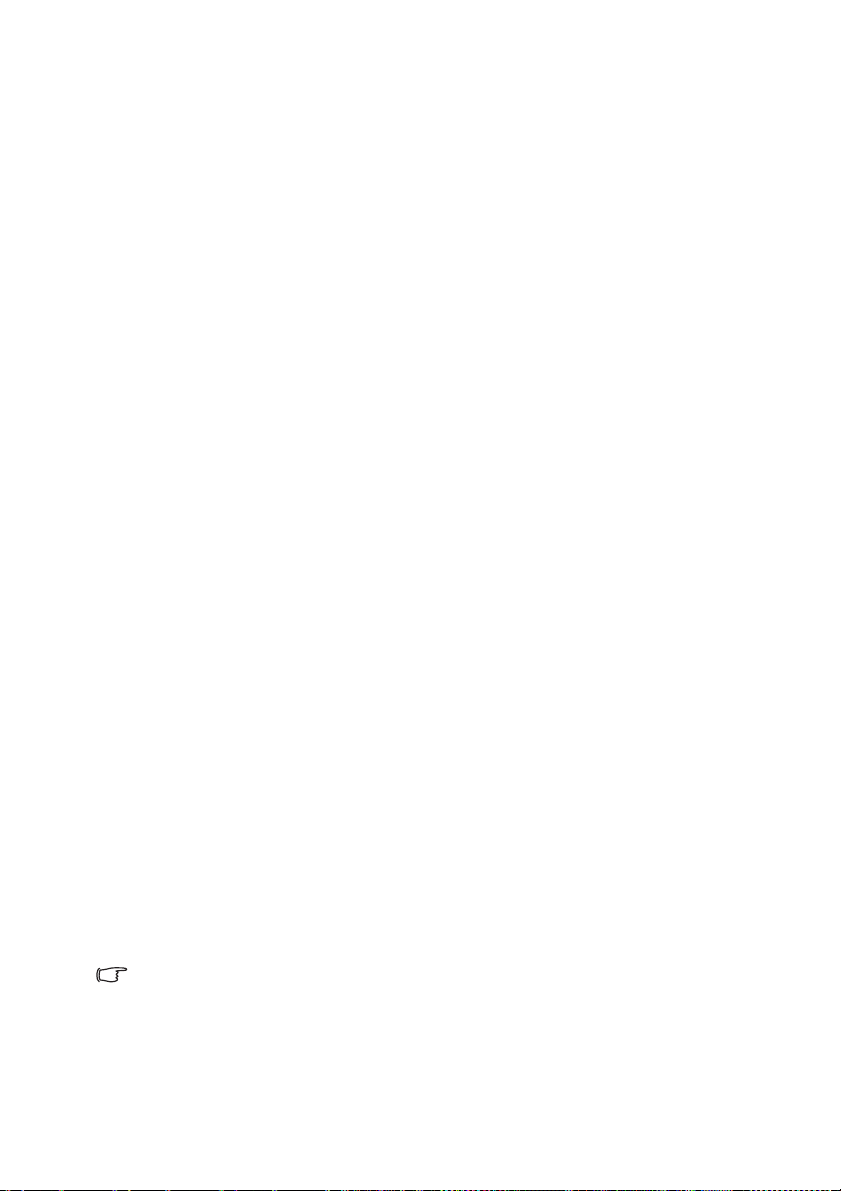
Въведение
Характеристики на прожекционния апарат
Тоз и модел е един от най-добрите проектори в света. Можете да се
радвате на най-доброто видеокачество от различни устройства като
компютри, лаптопи, DVD, VCR и дори фотоапарати, за да вдъхнете живот
на картината.
Прожекционният апарат предлага следните възможности.
•2D корекция за лесна хоризонтална и вертикална корекция на
трапецовидното изкривяване Ви дава възможност да пр
правоъгълно изображение, независимо от ъгъла
• Съотв. на ъгли Ви дава възможност да регулирате четирите
ъгъла на проектираното изображение
• Оборудвано с HDMI и MHL връзка, поддържащи HDCP
• SmartEco™ стартира динамична икономия на енергия
•LAN дисплей за мрежово управление и уеб сървър
•LAN диспллей 4-1 (максимум 4PC/ноутбук дисплея към 1
проектор)
• Функция за отдалечен достъп за LAN и USB дис
(максимум 1PC/ноутбук може да показва до 8 проектора
едновременно)
•USB дисплей поддържа компютърна връзка чрез USB mini-B към
кабел тип А
•USB четец поддържа USB флаш устройство или HDD дисплей
• Корекция на цвета на стената, позволяващ прожектиране върху
повърхности с няколко предварително определени цвята
• Бързо автоматично търсене, ускоряващо процеса на
разпознаване на сигнала
• Управление на цветовете в 3
според вашите предпочитания
• Функцията за бързо охлаждане с възможност за избор спомага за
охлаждането на прожекционния апарат за по-кратко време
• Таймер за презентации за по-добро управление на времето при
презентация
• Автоматична настройка с един клавиш за най-добро качество на
картината
• Съвместимост с ком
• Консумация на енергия по-малка от 0,5 W в режим на готовност
• Консумира по-малко от 6W в мрежов режим на готовност
понентна HDTV (YPbPr)
D, позволяващо настройки на цвета
плей 1-M
оектирате
• Видимата яркост на проектираното изображение може да варира
в зависимост от околното осветяване и избраните настройки на
контраста/яркостта на входния сигнал. Тя е пропорционална на
разстоянието за проектиране.
• Яркостта на лампата на
варира в рамките на спецификациите на производителя. Това е
нормално и очаквано поведение.
малява с течение на времето и може да
Въведение 7
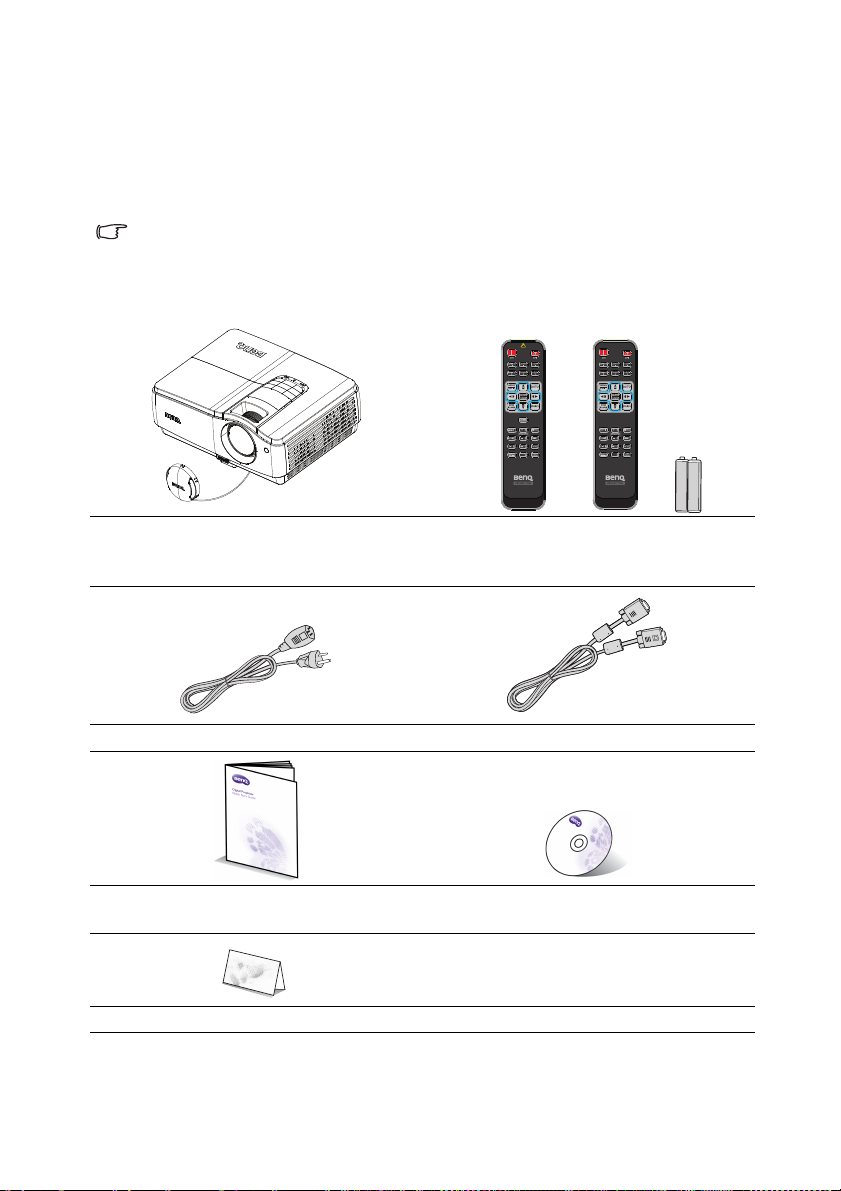
Съдържание на доставката
Внимателно разопаковайте и проверете дали комплектът съдържа всички
от описаните по-долу елементи. Ако някой от елементите липсва,
обърнете се към мястото, от където сте закупили продукта.
Стандарти аксесоари
Предоставените аксесоари са подходящи за Вашия регион и е
възможно да се различават от показаните на илюстрацията.
*Гаранционна карта се предлага само за определени региони.
Можете да получите подробна информация от доставчика.
проектор Дистанционно управление или
дистанционно управление без лазер
(в зависимост от региона) и батерии
Захранващ кабел VGA кабел
Ръководство за бърз старт CD диск с ръководство на
потребителя
Гаранционна карта*
Въведение8
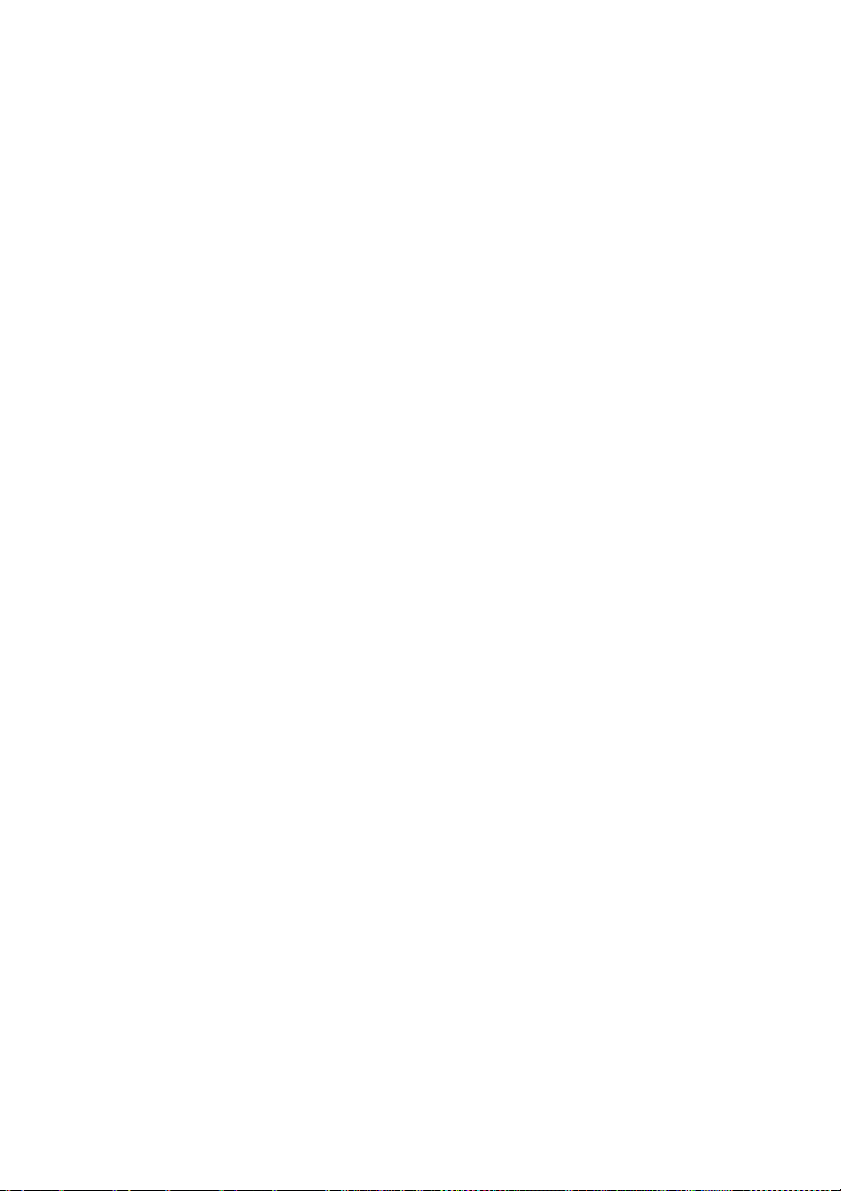
Аксесоари като опция
1. Комплект с резервна лампа
2. Комплект за монтаж на таван
3. BenQ безжичен ключ за порт
4. чанта за пренасяне
5. 3D очила
Въведение 9
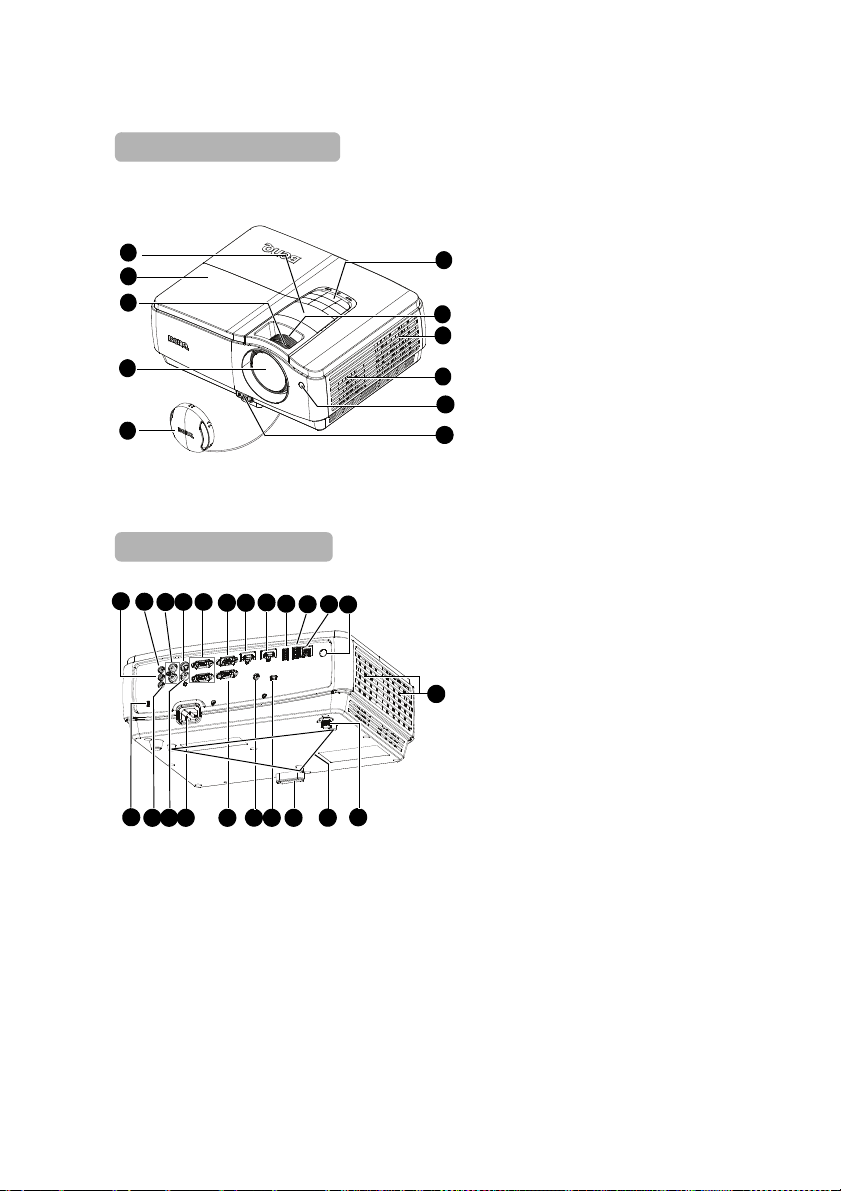
Изглед на проектора отвън
Изглед отпред и отгоре
1
2
4
8
5
3
6
7
10
11
19
13
21
17
16
20
3032
12
15
22
23
14
29
26
2731 2833
18
24
25
34
Изглед отзад/отдолу
Въведение10
1. Отместване на лещата
2. Капак на лампата
3. Пръстен за фокусиране
4. Проектираща леща
5. Капак на лещата
6. Външно дистанционно
управление
(Вижте "Проектор" на страница
11 за повече подробности.)
7. Пръстен за мащабиране
8. Вентилационни отвори
(всмукване)
9. Високоговорител
10. Инфрачервен сензор отпред
9
11. Бутон за бързо освобождаване
12. Изходен аудиожак
13. Входен аудиожак
14. Контакт за входен аудио сигнал
(л/д)
S-Video входен жак
15.
16. Входен жак за RGB (PC)/
компонентен видео сигнал
(YPbPr/ YCbCr)
17. RS-232 контролен порт
18. HDMI входен жак
19. HDMI/MHL входен жак
20. USB жак тип А
21. USB тип A/1,5A жак
22. Контакт за входящ RJ45 LAN
сигнал
23. Заден инфрачервен датчик за
дистанционно управление
24. Вентилационни отвори
(изпускане)
25. Задно краче за регулиране
26. Отвори за монтиране на таван
27. Регулиращо краче с бързо
освобождаване
USB mini-B жак
28.
29. 12V DC изход. Използва се за
външни устройства като екран,
който не се наелектризира или
управление на светлината и др.
Консултирайте се със своя
търговски представител за
информация относно
свързването на тези устройства.
30. Контакт за изходен RGB сигнал
31. Контакт за AC захранващ кабел
32. Контакт за входен видео сигнал
33. Входящ куплунг за микрофон
34. Отвор за Kensington
против кражба
ключалка
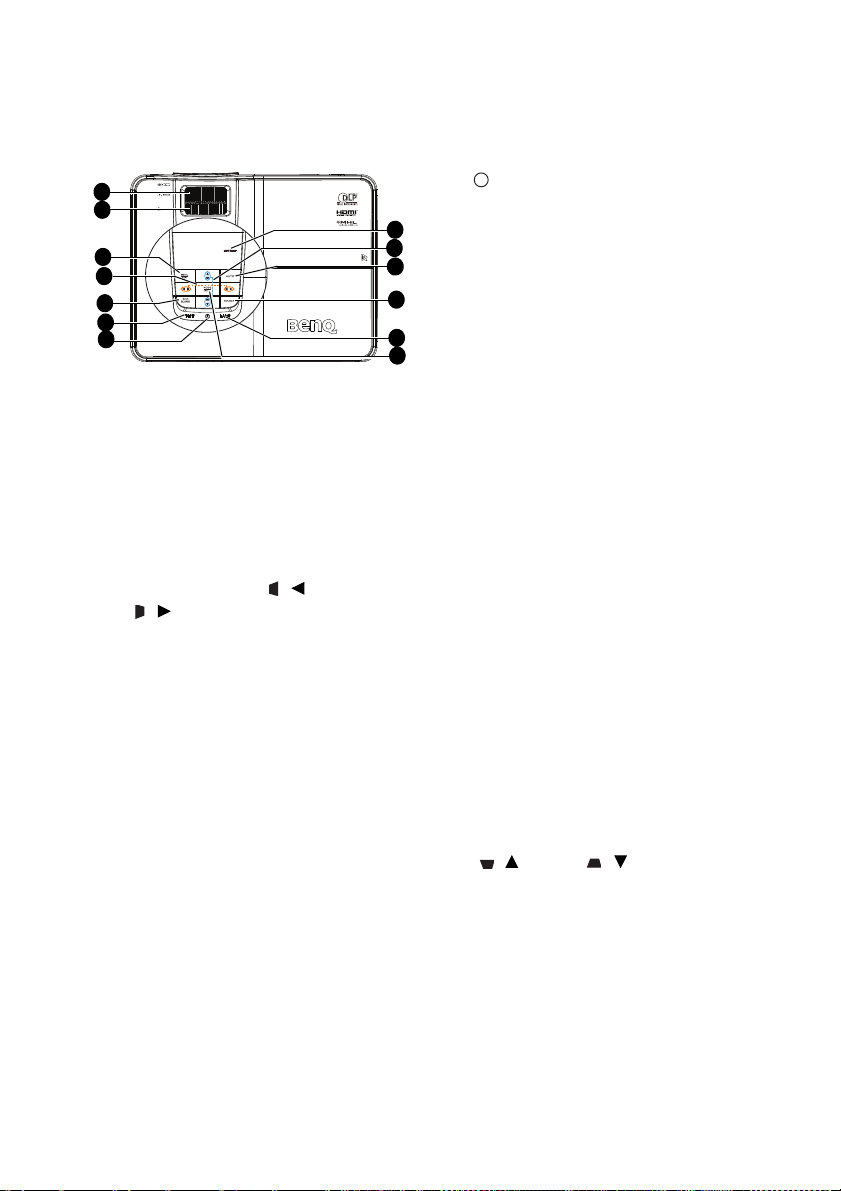
Контроли и функции
2
1
4
6
3
5
7
9
10
11
12
13
8
I
I
Проектор
7. Power/Светлинен индикатор
POWER
Превключва между режим "В
готовност" и включване на проектора.
За подробности вижте "Пускане на
проектора" на страница 29.
Свети или мига по време на работа
на проектора. Вижте "Индикатори" на
страница 77 за повече информация.
8. MODE/ENTER
Избира наличен режим за настройка
1. Пръстен за фокусиране
Регулира фокуса на проектираното
изображение.
2. Пръстен за мащабиране
Настройва размера на изображението.
3. MENU/EXIT
Включва екранното меню (OSD). Връща
се в предишното екранно меню, изход и
запис на настройките на менюто.
4. Трапец/стрелки (/ ляво,
/ дясно)
Показва страницата 2D корекция и
регулира стойностите на хоризонтална
корекция. За подробности вижте
"Коригиране на 2D трапецовидно
изкривяване" на страница 31.
Когато екранното меню (OSD) е
активирано, клавишите #4 и #12 се
използват като стрелки за избиране на
желаните опции и конфигуриране на
настройки. За подробности вижте
"Използване на менютата" на стр
аница
34.
5. Eco Blank
Натиснете бутона Eco Blank, за да
изключите изображението за
определен период от време със 70%
икономия на лампата. За подробности
вижте "Скриване на изображението" на
страница 47.
6. Светлинен индикатор за TEMP
Свети червено, ако температурата на
проектора стане твърде висока. За
подробности вижте "Индикатори" на
страница 77.
на картината. За подробности вижте
"Избор на режим на ка
ртината" на
страница 41.
Активира избраната от екранното
меню (OSD) опция. За подробности
вижте "Използване на менютата" на
страница 34.
9. Индикатор LAMP
Показва статуса на лампата. Свети
или мига при проблем в лампата. За
подробности вижте "Индикатори" на
страница 77.
10. SOURCE
Показва лентата за избор на
източник. За подробности вижте
"Превключване на вх
одния сигнал" на
страница 37.
11. Auto
Автоматично определя най-добите
тайминги за показаното изображение.
За подробности вижте "Автоматична
настройка на образа" на страница 31.
12. Трапец/стрелки
(/нагоре, / надолу)
Показва страницата 2D корекция и
регулира стойностите на вертикална
корекция. За подробности вижте
"Коригиране на 2D трапецовидно
изкривяване" на страница 31.
13. LENS SHIFT
За подробности виж
те "Вертикално
отместване на лещата за
прожектиране" на страница 20.
Въведение 11
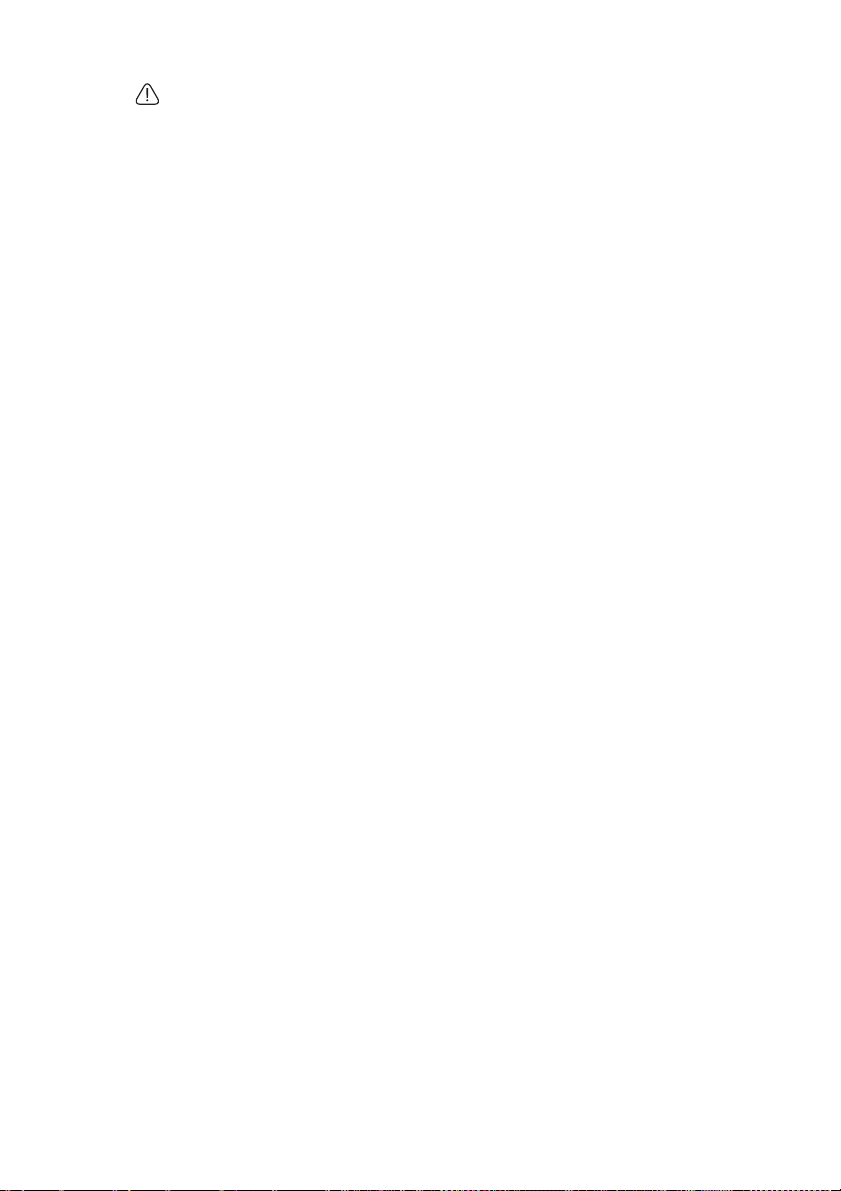
Монтиране на проектора
Бихме желали да се наслаждавате, когато използвате проектора
BenQ. Поради тази причина искаме да Ви запознаем с мерките за
безопасност, които целят предотвратяването на евентуални
наранявания и щети.
Ако възнамерявате да монтирате своя проектор на тавана или на
стената, силно Ви препоръчваме да използвате подходящ комплект
на BenQ за монтиране на проектора на та
гарантиране на безопасността и сигурността на проектора.
Ако използвате комплект за монтиране, различен от BenQ, възможно
е проекторът да падне от тавана или стената поради неправилно
поставяне заради винтове с неправилна големина или дължина.
Можете да закупите комплект на BenQ за монтиране на таван или
стена от мяст
препоръчва също така да купите отделен кабел за заключващ
механизъм тип "Kensington", който да закрепите както към Kensington
отвора на проектора, така и към основата на скобата. Това осигурява
допълнително задържане на проектора, в случай че монтажната
скоба се разхлаби.
ото, откъдето сте закупили своя BenQ проектор. BenQ
ван или стена с цел
Въведение12
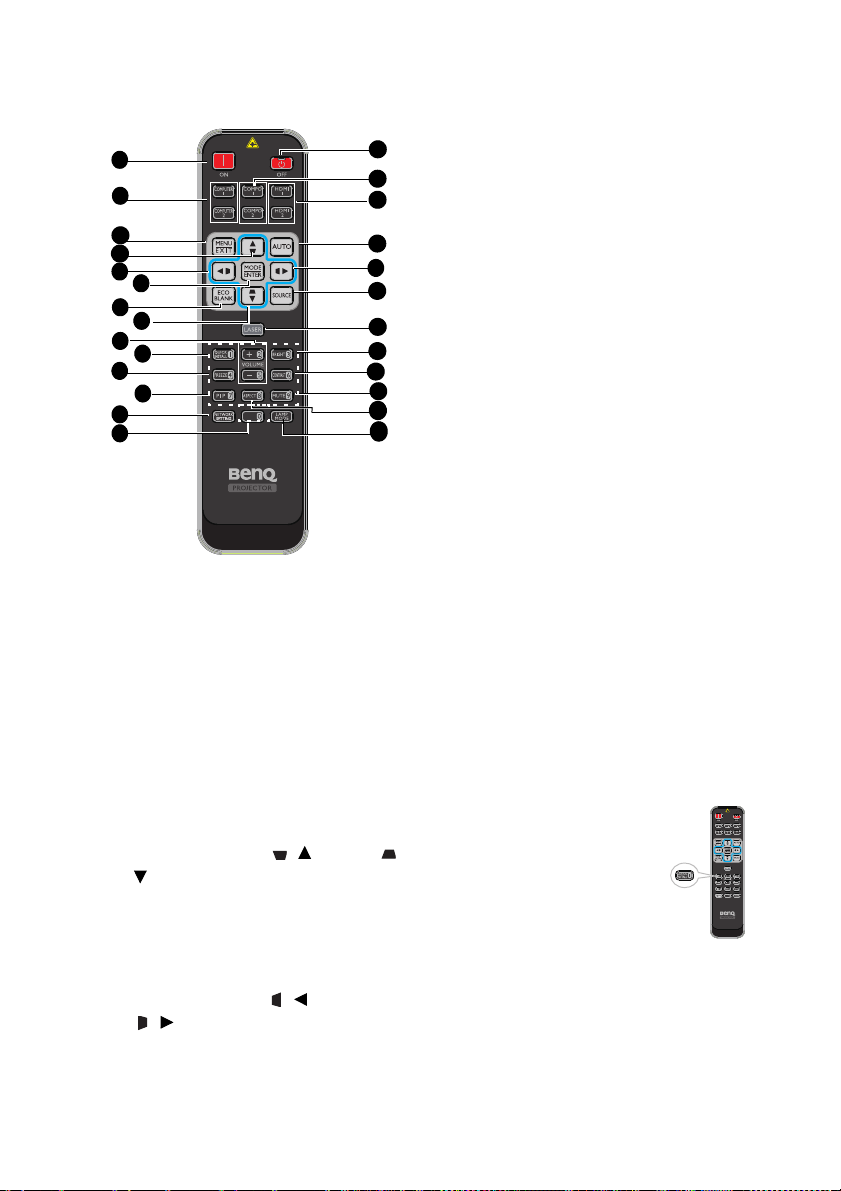
Дистанционно управление
8
18
4
9
24
23
1
2
3
5
6
7
4
10
12
13
14
15
16
17
5
19
20
22
11
21
За подробности вижте "Коригиране
на 2D трапецовидно изкривяване" на
страница 31.
Когато екранното меню (OSD) е
активирано, клавишите #4 и #5 се
използват като стрелки за и
на желаните опции и конфигуриране
на настройки. За подробности вижте
"Използване на менютата" на
страница 34.
6. MODE/ENTER
За избор на достъпен режим за
настройка на картината
изображението. За подробности
вижте "Избор на режим на картината"
на страница 41.
Активира избраната от екранното
меню (OSD) опция. За подробности
вижте "Използване на мен
страница 34.
7. Eco Blank
Натиснете бутона Eco Blank, за да
1. ON
Включва проектора. За подробности
вижте "Пускане на проектора" на
страница 29.
2. COMPUTER 1/COMPUTER 2
Показва входен RGB (PC)/Компонентен
видео сигнал (YPbPr/ YCbCr).
3. MENU/EXIT
Включва екранното меню (OSD).
Връща се в предишното екранно меню,
менюто. За подробности вижте
"Използване на менютата" на страница
изход и запис на настройките на
34.
4. Трапец/Стрелки (/Нагоре, /
Надолу)
Показва страницата 2D корекция и
лира стойностите на вертикална
регу
корекция. За подробности вижте
"Коригиране на 2D трапецовидно
изкривяване" на страница 31.
5. Трапец/стрелки (/ ляво,
/ дясно)
Показва страницата 2D корекция и
регулира стойностите на хоризонтална
изключите изображението за
определен период от време със 70%
икономия на лампата. Натиснете
отново, за да възстановите
изображението. За подробности
вижте "Скриване на изображението"
на страница 47.
8. VOLUME + / -
Настройва силата на звука на
микрофона. За подробности вижте
"Настройване на силата на звука" на
страниц
а 49.
9. QUICK INSTALL
Кратък път на менюто,
който включва Тестов
модел, Инсталация на
проектора, 2D корекция
и Съотв. на ъгли.
10. Freeze
Фиксира проектираното
изображение. За подробности вижте
"Фиксиране на изображението" на
страница 47.
11. PIP
Не работи с този проектор.
корекция.
збиране
ютата" на
Въведение 13

12. NETWORK SETTING
Test клавиш
функционира
като клавиш за
Quick Install.
Показване на менюто Мрежови
настройки. Повече подробности ще
намерите.
13. Клавиши с цифри
14. OFF
Изключва проектора. За подробности
вижте "Изключване на проектора" на
страница 53.
15. COMPO 1/COMPO 2
Не работи с този проектор.
16. HDMI 1/HDMI 2
Показва HDMI сигнал.
17. Auto
Автоматично определя най-добите
тайминги за показаното изображение.
За подробности вижте "Автоматична
настройка на образа" на страница 31.
18. SOURCE
19. LASER
20. BRIGHT
21. CONTRAST
22. Mute
23. Aspect
24. LAMP MODE
азва лентата за избор на източник.
Пок
За подробности вижте "Превключване
на входния сигнал" на страница 37.
Лазерна показалка за използване по
време на презентации.
Настройва яркостта на
изображението.
Настройва степента на различаване
на тъмните и светли области на
изображението.
Включва и изключва звука на
проектора. За подробности вижте
лючване на звука" на страница 48.
"Изк
Избира пропорциите на дисплея. За
подробности вижте "Избор на
пропорция" на страница 39.
Показва ламповия режим в лентата за
избор (Нормална/Икономична/
SmartEco). За подробности вижте
"Избор на икономичния режим на
лампата" на страница 50.
Работа с лазерната показалка
Лазерната показалка е
помощно средство при
презентации,
предназначено за
професионалисти. Тя
излъчва цветна светлина,
когато я натиснете и
индикаторът светва
червено.
Лазерният лъч е видим. Трябва да
натиснете и задържите LASER за
продължителен изходен сигнал.
Не гледайте в прозореца на
лазера и не насочвайте
лазерния лъч към себе си
или други хо
предупрежденията отзад на
дистанционното управление
преди работа.
Лазерната показалка не е играчка.
Родителите не трябва да забравят
опасностите, които крие лазерът и
трябва да държат дистанционното
управление на място далеч от деца.
*Дистанционно управление за региона
на Япония
ра. Прочетете
Въведение14
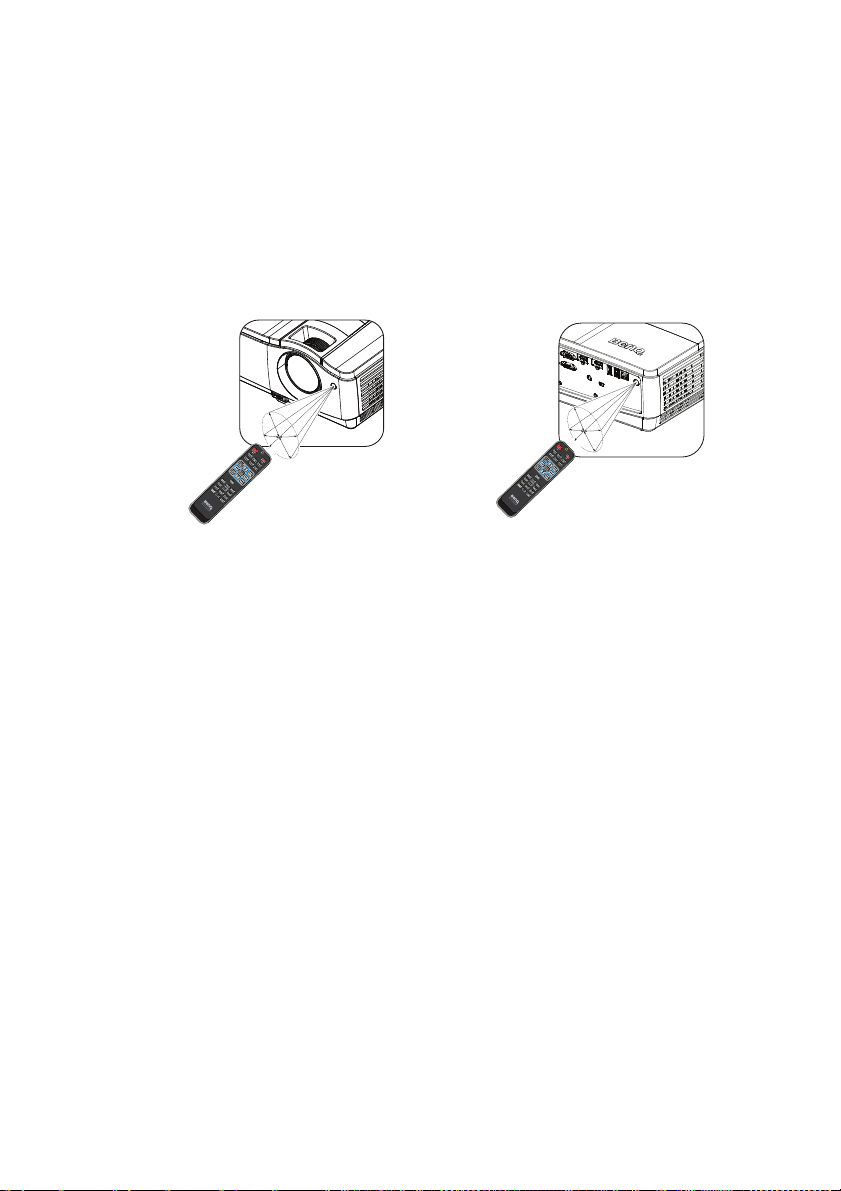
Инфрачервеният сензор за дистанционно управление се намира отпред
П
р
и
б
л
и
з
.
3
0
°
П
р
и
б
л
и
з
.
3
0
°
на проектора. За да функционира както трябва, дистанционното
управление трябва да се държи под ъгъл до 30 градуса перпендикулярно
на инфрачервения сензор за дистанционно управление на проектора.
Разстоянието между дистанционното управление и сензора не трябва да
надхвърля 8 метра (~ 26 фута).
Уверете се, че няма препятствия между дистанционното управление и
инфрачервения сензор на проектора, които биха могли да отклонят
инфрачервения лъч.
• Работа с проектора отпред • Работа с проектора отзад
Въведение 15
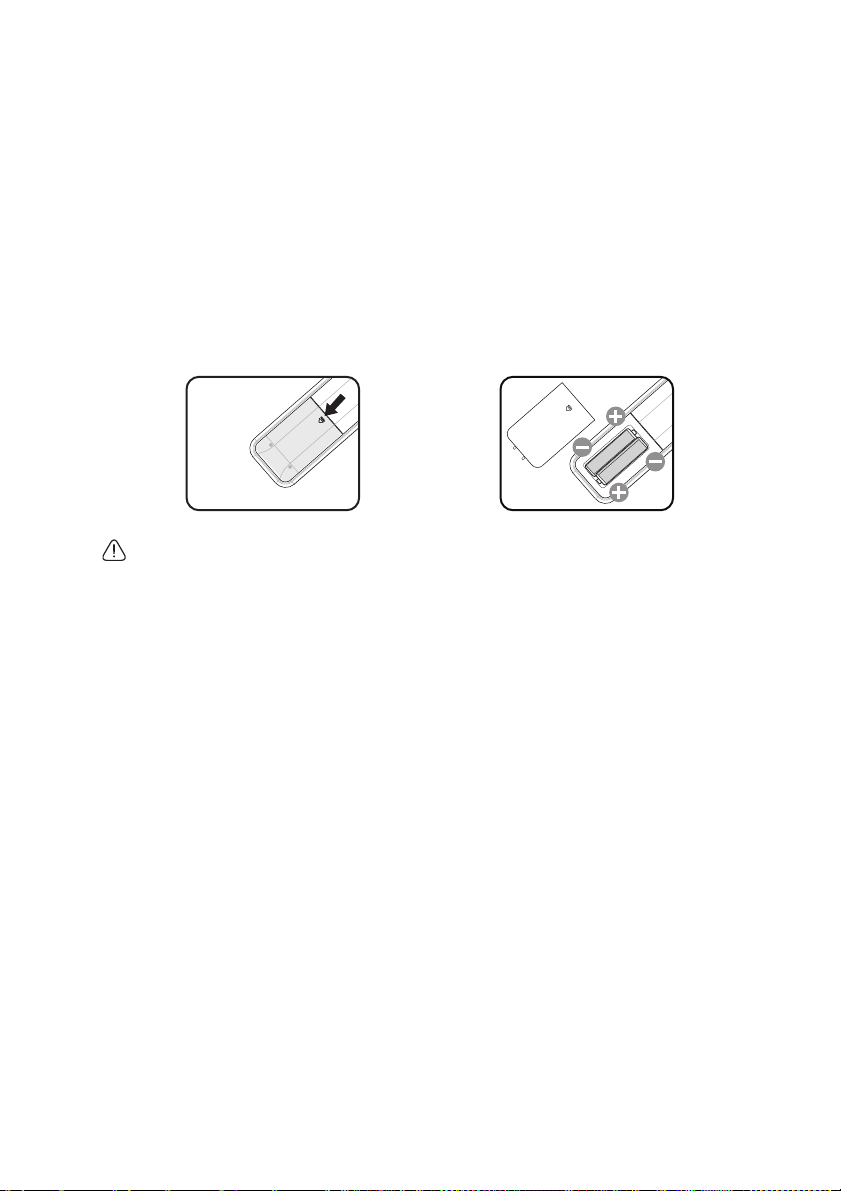
Смяна на батерията на дистанционното управление
1. За да отворите капака на отделението за батерии, обърнете
дистанционното управление, така че да виждате задната му страна.
Натиснете мястото за пръст на капака и плъзнете по посока на
стрелката, както е показано. Капакът ще се плъзне навън.
2. Извадете старите батерии (ако е необходимо) и поставете две
батерии тип AAA, като вн
основата на отделението за батерии. Положителният полюс (+)
трябва да отиде при положителния знак, а отрицателният полюс (-)
при отрицателния знак.
3. Поставете отново капака, като подравните с основата и плъзнете
обратно, за да застане на мястото си. Спрете, когато чуете щракване.
имавате за полярността. Тя е указана в
• Да се избягват висока то
• Неправилната смяна на батерията може да доведе до повреда на
батерията.
• Сменяйте батерията само с нова от същия или еквивалентен тип
в съответствие с препоръките на производителя.
• Използваната батерия да се изхвърля според указанията на
производителя.
• Никога не хвърляйте батерията в огън. Съществува риск от
сплозия.
ек
• Ако батерията е изтощена или ако няма да използвате
дистанционното управление дълго време, извадете батерията, за
да предотвратите повреди в дистанционното управление при
евентуално протичане.
плина и влажност.
Въведение16
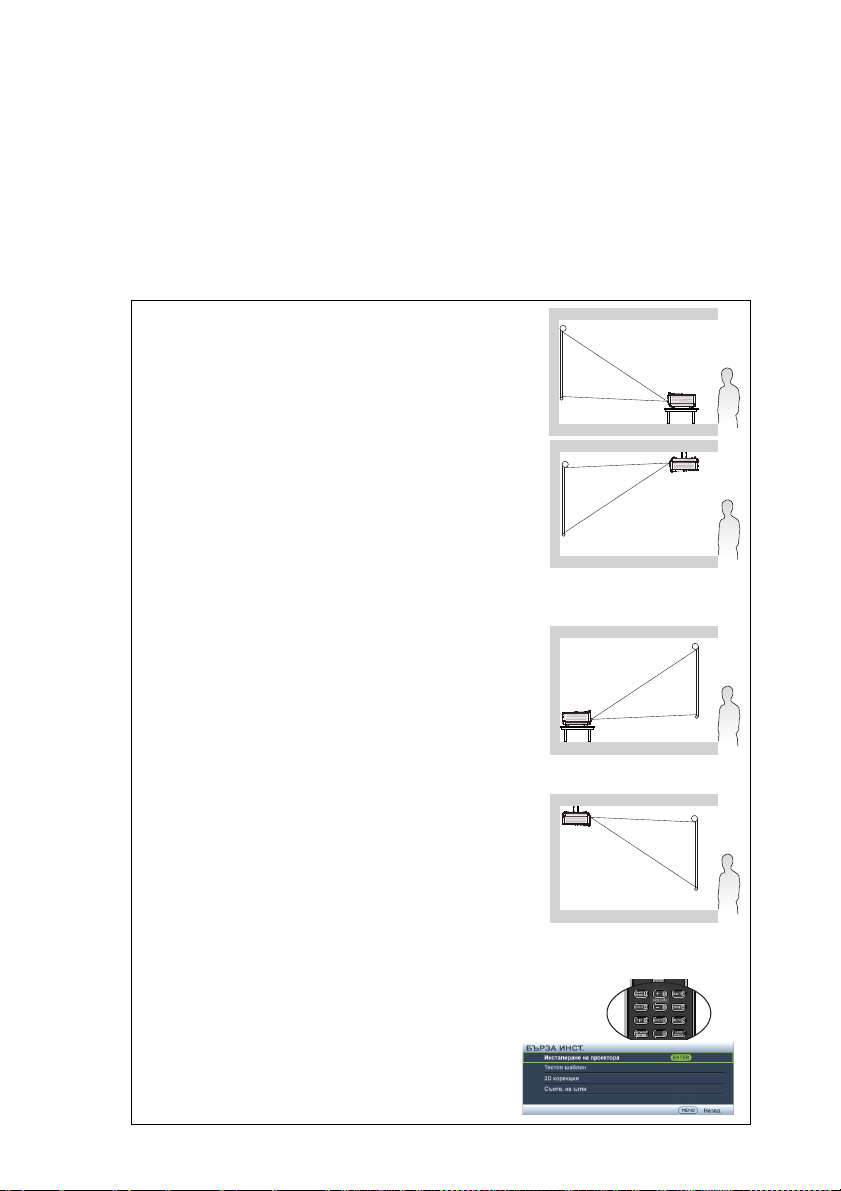
Разполагане на проектора
Избор на място
Помещението или личните Ви предпочитания определят мястото за
инсталация, което ще изберете. Трябва да имате предвид размера и
разположението на екрана, местоположението на подходящ стенен
контакт, както и мястото и разстоянието между проектора и останалата
част на оборудването.
Проекторът е проектиран, така че да може да се инсталира в четири
позиции:
1. Предна маса
Изберете тази позиция, когато проекторът е
поставен близо до пода пред екрана. Тов а е найчесто срещаният начин за разполагане на
проектора и предлага бърза настройка и
мобилност.
2. Преден таван
Изберете тази позиция, когато желаете проекторът
да бъде окачен наопаки на тавана пред екрана.
Закупете комплекта за монтаж на тава
проектори BenQ от Вашия доставчик, за да
монтирате проектора на тавана.
Задайте Преден таван в меню СИСТЕМНА
НАСТРОЙКА: Основна > Инсталиране на проектора след като включите
проектора.
3. Задна маса
Изберете тази позиция, когато проекторът е
поставен близо до пода зад екрана.
Обърнете внимание, че е необходим специален
екран за задно проектиране.
айте Задна маса в меню СИСТЕМНА
Зад
НАСТРОЙКА: Основна > Инсталиране на
проектора след като включите проектора.
4. Заден таван
Изберете тази позиция, когато проекторът е
монтиран наопаки на тавана зад екрана.
Обърнете внимание, че за този вид монтаж е
необходим екран за задно проектиране и
комплект за монтаж на таван на BenQ.
Задайте За
НАСТРОЙКА: Основна > Инсталиране на проектора след като включите
проектора.
Можете също така да използвате клавиша QUICK
INSTALL на дистанционното управление, за да
изберете местоположението на проектора.
ден таван в меню СИСТЕМНА
н на
Разполагане на проектора 17
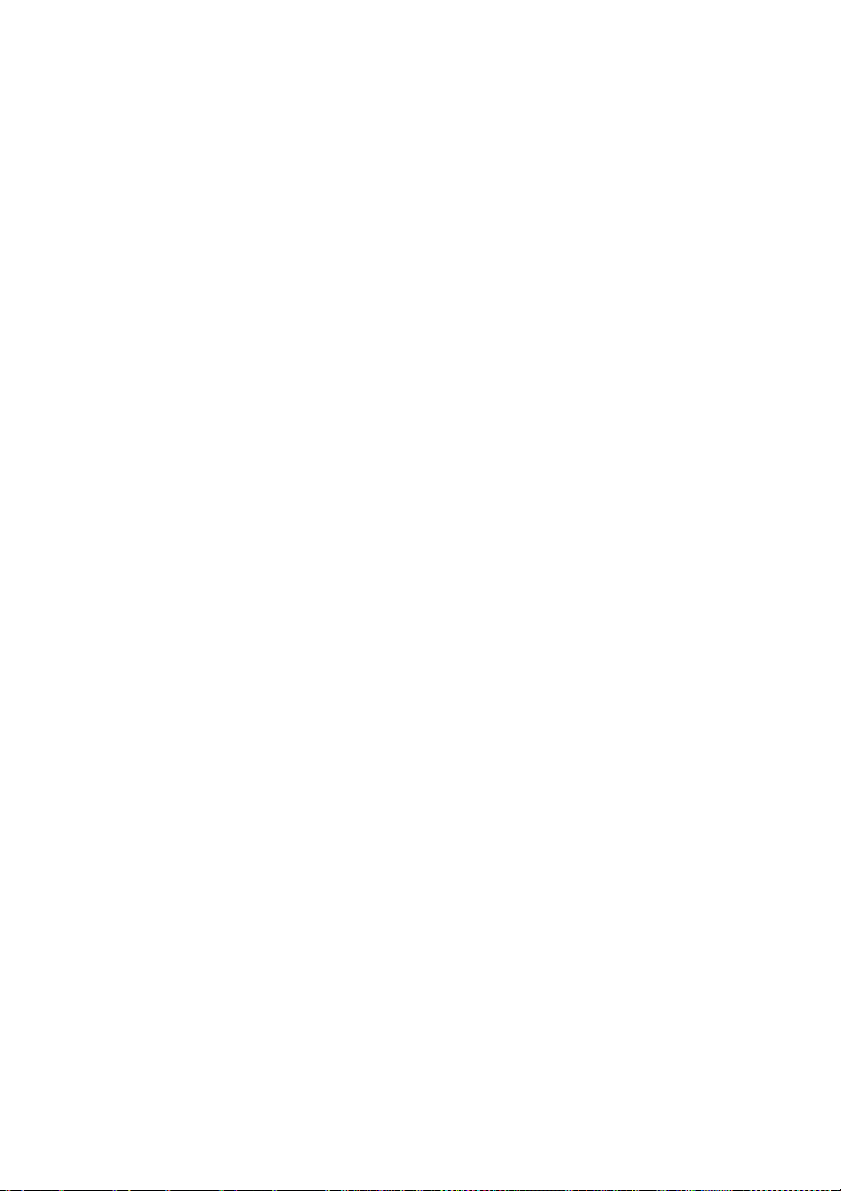
Получаване на предпочитания размер на проектираното изображение
Разстоянието от обектива на проектора до екрана, настройката за
мащабиране (ако има такава) и видеоформатът оказват влияние върху
размера на проектираното изображение.
Проекторът винаги трябва да е хоризонтално разположен (все едно е на
маса) и да е перпендикулярен (90° по рамото на квадрат) спрямо
хоризонталния център на екрана. Тов а предотвратява изкривяването на
ображението, причинено от проектиране под ъгъл (или проектиране
из
върху повърхност под ъгъл).
Ако проекторът е монтиран на таван, той трябва да се монтира наопаки,
така че да проектира под лек ъгъл надолу.
От схемата на страница 19 можете да видите, че типът на проектирането
може да доведе до вертикално отклонение на до
проектираното изображение от хоризонталната равнина на проектора.
При монтаж на таван, това се отнася за горния ръб на проектираното
изображение.
Ако проекторът е разположен далеч от екрана, размерът на
проектираното изображение се увеличава, като с него се пропорционално
се увеличава и вертикалното отместване.
Когато определяте разположението на ек
отчетете както размера на проектираното изображение, така и размера на
вертикалното отместване, които са пропорционални на разстоянието на
проектиране.
BenQ предоставя таблица на екранните размери, която ще Ви помогне
при определяне на идеалното разположение на Вашия проектор.
Необходимо е да се съобразите с два размера - хориз
разстояние по перпендикуляра от центъра на екрана (разстояние на
проектиране) и височината на вертикалното отместване на проектора
спрямо хоризонталния ръб на екрана (отместване).
рана и на проектора, трябва да
лната част на
онталното
Разполагане на проектора18
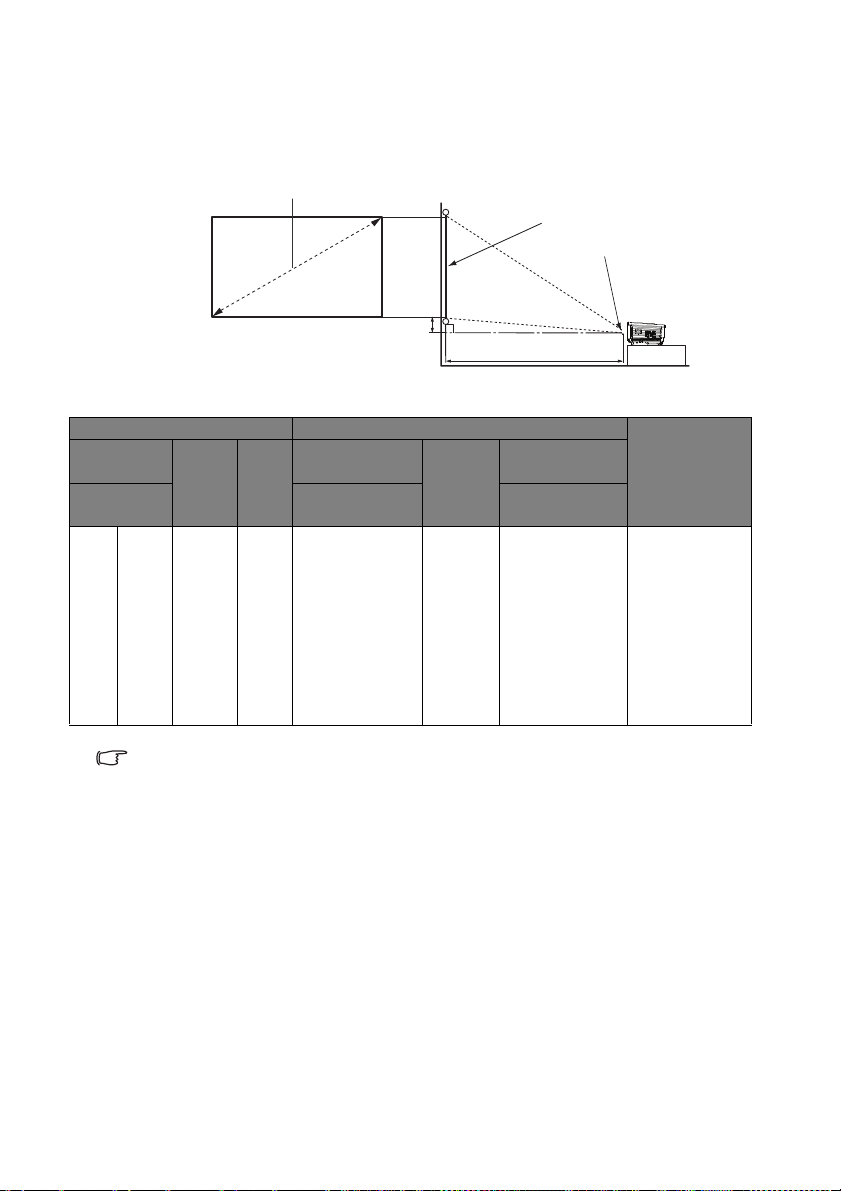
Размери на проектиране
16:10 мащабиране на диагонала на екрана
Прожекционно разстояние
Център на обектива
Екран
Вертикално
отместване
В
Ш
Вижте "Размери" на страница 81 за размерите на центъра на обектива на този
проектор, преди да изчислите подходящото положение.
Размер на екрана Разстояние от екрана (mm) Вертикално
Диагонал Ш
(mm)В(mm)
In mm (макс.
40 1016 862 538 1171 1494 1817 54/121
60 1524 1292 808 1783 2267 2750 81/182
80 2032 1723 1077 2396 3040 3683 108/242
100 2540 2154 1346 3008 3812 4616 135/303
120 3048 2585 1615 3620 4585 5550 162/363
150 3810 3231 2019 4539 5744 6949 202/454
200 5080 4308 2692 6070 7676 9282 269/606
250 6350 5385 3365 7601 9608 11615 337/757
300 7620 6462 4039 9131 11540 13948 404/909
Мин.
дължина
мащабиране)
Средна Макс.
дължина
(мин.
мащабиране)
отместване
(mm)
120%/145%
Всички измервания са приблизителни и могат да варират от
действителните размери. Ако възнамерявате да монтирате
проектора за постоянно, BenQ препоръчва първо физически да
проверите размера на екрана и разстоянието на проектиране като
използвате конкретния проектор и го поставите на съответното
място преди да монтирате за постоянно. Така ще проверите
оптичните характеристики на ко
този начин ще можете да определите точното монтажно положение
за Вашето помещение.
нкретния прожекционен апарат. По
Разполагане на проектора 19
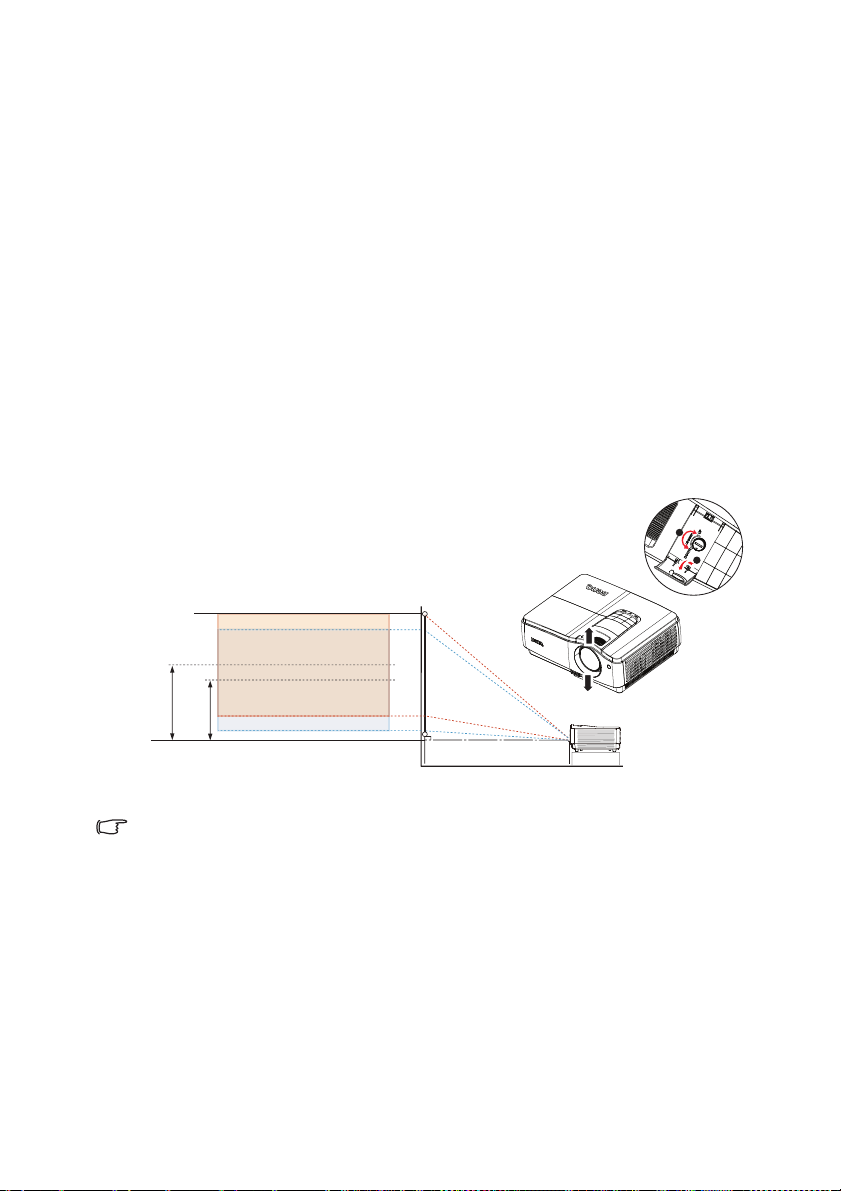
Вертикално отместване на лещата за
1
2
120%
145%
• Когато положението на проектора е фиксирано.
Екран
Проектор
прожектиране
Управлението на вертикално отместване предлага гъвкавост за инсталиране
инсталиране на проектора. Позволява проекторът да се поставя малко над
или под най-горното ниво на прожектираните изображения.
Отместването на лещата (отместване) се изразява като процент от
височината на прожектираното изражение. То се измерва като отместване
от вертикалния център на изображението. Можете да използвате лоста за
отместване на лещата за прожектиране нагоре или надолу в рамките на
позволения диапазон в зависимост от желаното положение на
изображението.
Използване на лоста за от
1. Освободете лоста като го завъртите по посока обратна на
часовниковата стрелка.
2. Преместете лоста, за да регулирате положението на прожектираното
изображение.
3. Заключете лоста като го завъртите по посока на часовниковата стрелка.
местване на лещата:
• Регулирането на отместването на лещата няма да доведе до
влошаване на качеството на картината. Малко вероятно е, но ако
все пак има изкривяване на изображението, вижте "Настройка на
проектираното изображение" на страница 30 за повече
информация.
• Не затягайте лоста прекалено много.
Разполагане на проектора20
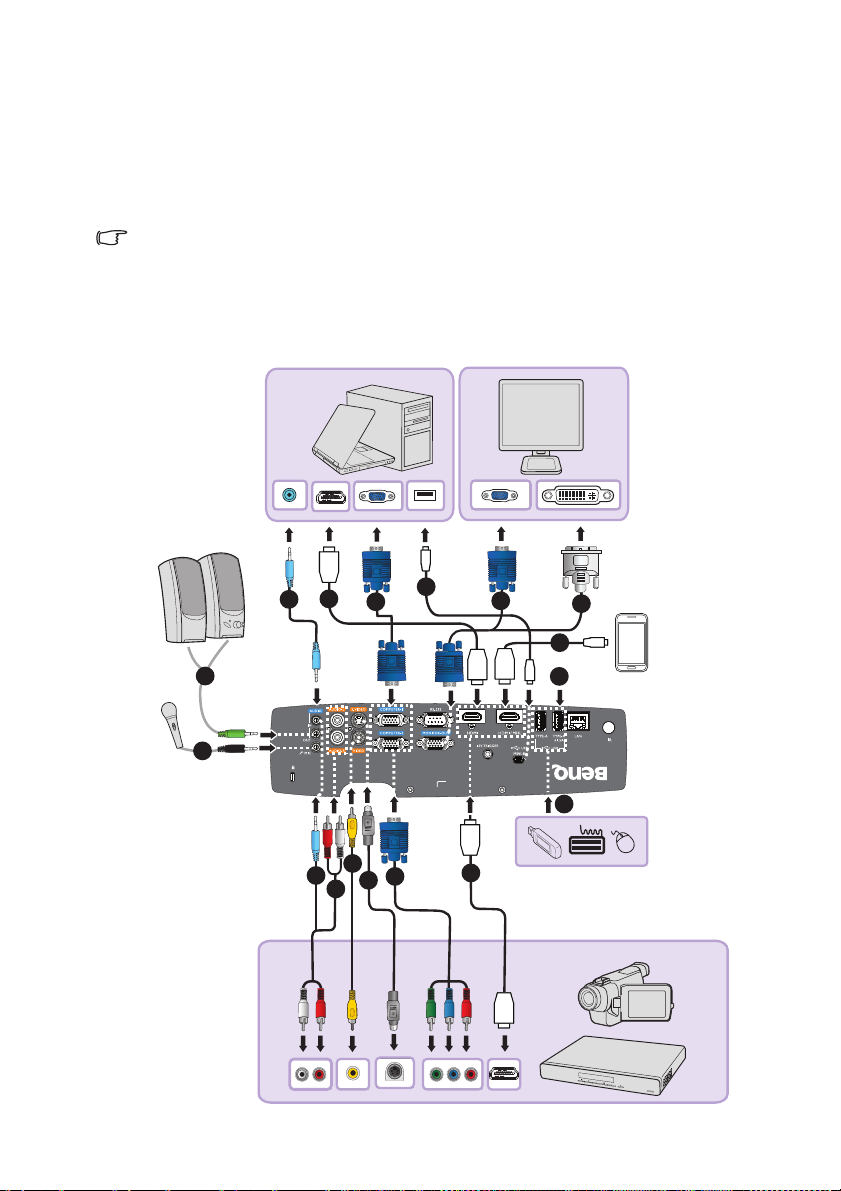
Свързване
1
2
1
3
2
4
1
3
8
5
4
6
10
12
MHL
USB
HDMI
HDMI
USB
USB
HDMI
HDMI
HDMI
7
13
11
9
При свързване на източник на сигнал към проектора, се уверете за следното:
1. Цялото оборудване трябва да е изключено преди свързване.
2. Използвате подходящ сигнален кабел за всеки от източниците.
3. Кабелите трябва да са свързани надеждно.
• Някои от кабелите на показаните по-долу начини на свързване не
са включени в комплекта на проектора (вижте "Съдържание на
доставката" на страница 8). Те могат да бъ
магазините за електроника.
• За повече подробности относно методите на свързване,
вижте 22-28.
дат закупени от
Свързване 21
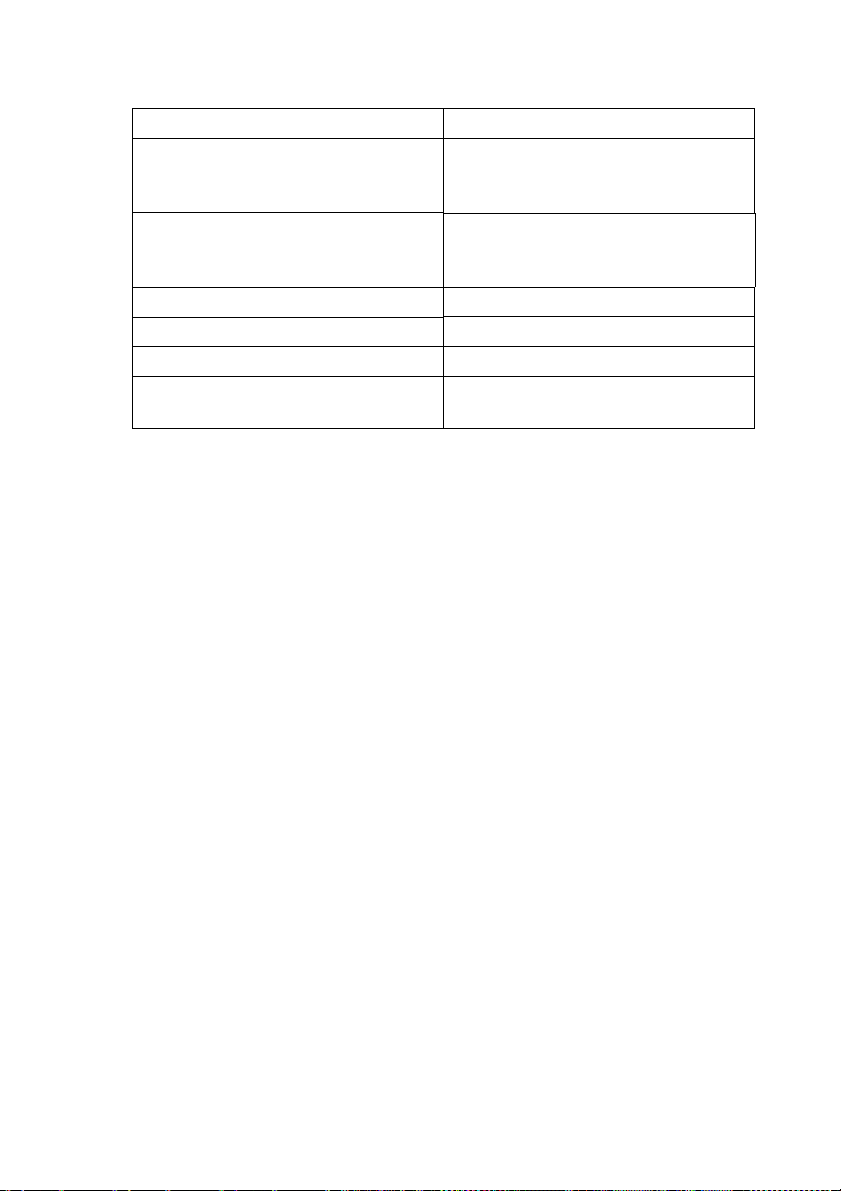
1. Аудио кабел 8. USB порт за за
2. Кабел за микрофонен
3,5 mini жак
3. HDMI кабел 10. Адаптерен кабел за
4. VGA кабел 11. S-Video кабел
5. USB кабел (mini-B към тип A) 12. Видеокабел
6. VGA към DVI-A кабел 13. Аудио Л/Д кабел
7. MHL кабел (MicroUSB към
HDMI)
9. USB флаш устройство/твърд
диск/безжичен ключ за порт/
клавиатура/мишка
компонентен видео сигнал
към VGA (DSub) сигнал
реждане
Свързване на компютър или монитор
Свързване на компютър
Проекторът може да се свързва както с компютри, съвместими както с
®
, така и с Macintosh®. Необходим е адаптер за Mac, ако желаете да
IBM
свържете стара версия на компютри Macintosh.
За да свържете прожекционния апарат към настолен или
преносим компютър (чрез VGA):
1. Вземете предоставения VGA кабел и свържете единия му край към
D-Sub изхода на компютъра.
2. Свържете другия край на VGA кабела към COMPUTER-1 или
COMPUTER-2 жака за входен сигнал на проектора.
3. Ако искате да използвате високоговорителя(ите) на проектора за
презентациите си, вземете подходящ аудиокабел и свържете единия
му край с жака за изх
с AUDIO IN жака на проектора. Когато свързвате изходен
аудиосигнал от компютър, балансирайте силата на звука от лента за
управление на звука, за да получите оптимален ефект.
4. Ако желаете, можете да използвате друг подходящ аудио кабел и да
свържете единия край към AUDIO OUT жака на прое
към външни високоговорители (не са включени в комплекта).
Когато сте готови със свързването, ще можете да управлявате звука
чрез екранните менюта (OSD) на проектора. За подробности вижте
"Аудио настройки" на страница 66.
Звукът на вградения високоговорител е изключен, когато AUDIO OUT
жакът е включен.
оден аудиосигнал на компютъра, а другия край -
ктора, а другия -
Свързване22
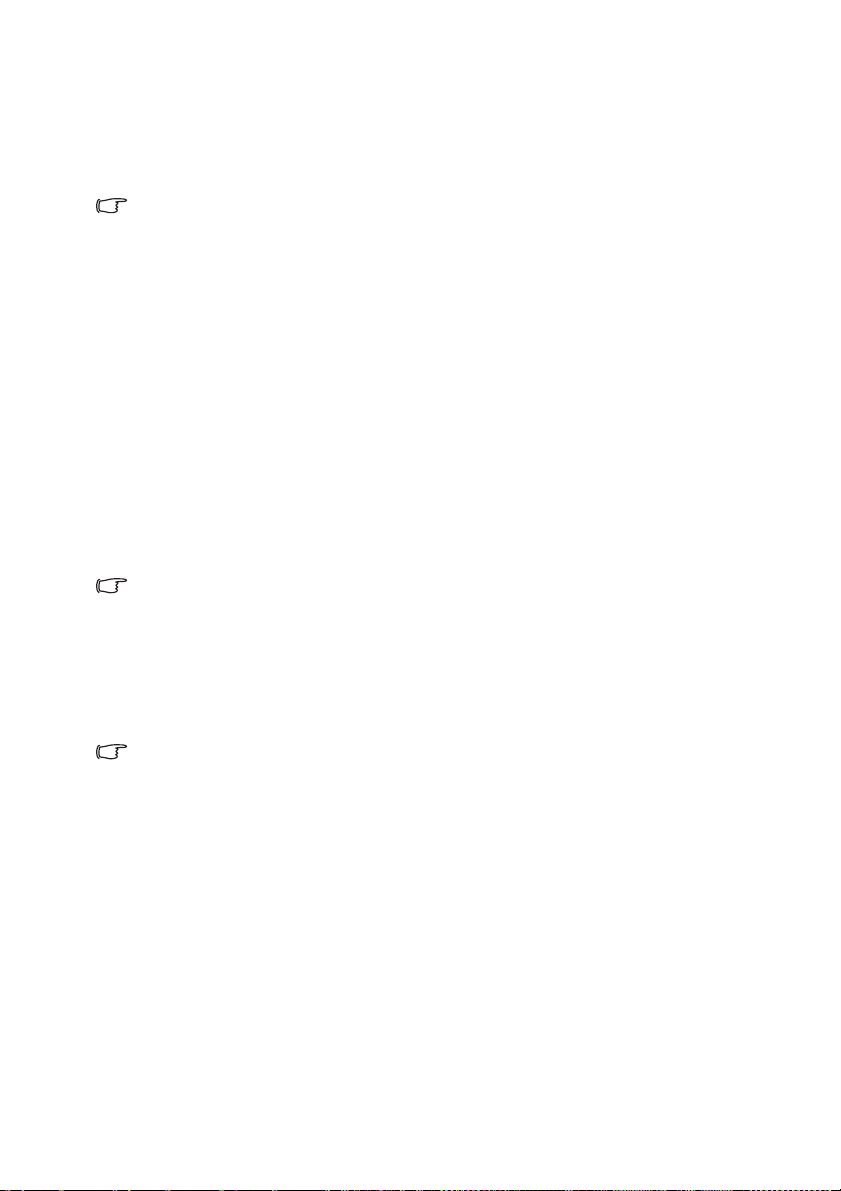
За да свържете прожекционния апарат към настолен или
преносим компютър (чрез USB):
1. Вземете кабел USB тип mini-B към USB тип А и свържете с единия
край на контакт тип А на компютъра.
2. Свържете другия край на кабела към MINI-B жака на проектора.
• Възможно е да са необходими няколко секунди за показване на
съдържанието на екрана при първо включване.
• Ако екранът на компютъра все още не може да се пр
отидете на "Моят компютър", щракнете двукратно върху иконата
"BenQ QPresenter", след което изпълнете файла "Autorun.exe".
• Скоростта на проектиране ще варира съобразно
характеристиките на компютъра.
оектира,
За да свържете прожекционния апарат към настолен или
преносим компютър (чрез LAN):
1. Вземете RJ45 кабел и свържете единия край към LAN входа на
проектора, а другия край към RJ45 порта.
2. Уверете се, че Вашият компютър е свързан с интернет кабел. Моля,
използвайте програмата Q Presenter, за да свържете мрежов дисплей
и да прехвърлите съдржание от работния плот на хоста чрез локална
мрежова връзка.
Не използвайте RJ45 кабел за св
компютър. Тази връзка може да изисква IP рутер.
ързване на проектора към Вашия
За да свържете прожекционния апарат към настолен или
преносим компютър (чрез HDMI):
1. Вземете HDMI кабел и свържете единия край с HDMI контакта на
компютъра.
2. Свържете другия край на кабела с HDMI контакта на проектора.
• Много ноутбуци не включват външните си видеопортове при
свързване към проектор. Обикновено клавишна комбинация, като
FN +F3 или CRT/LCD, включват или изключват външния дисплей.
Намерете функционалния клавиш CRT/LCD или функционалния
клавиш със символ на мо
Натиснете едновременно FN и съответния функционален клавиш.
Вижте документацията на ноутбука, за да откриете клавишната
комбинация на Вашия ноутбук.
нитор на клавиатурата на ноутбука.
• Скоростта на предаване и качеството на образа ще варират
според пропускателната способност на мрежата и статуса на
работа в нея.
Свързване 23
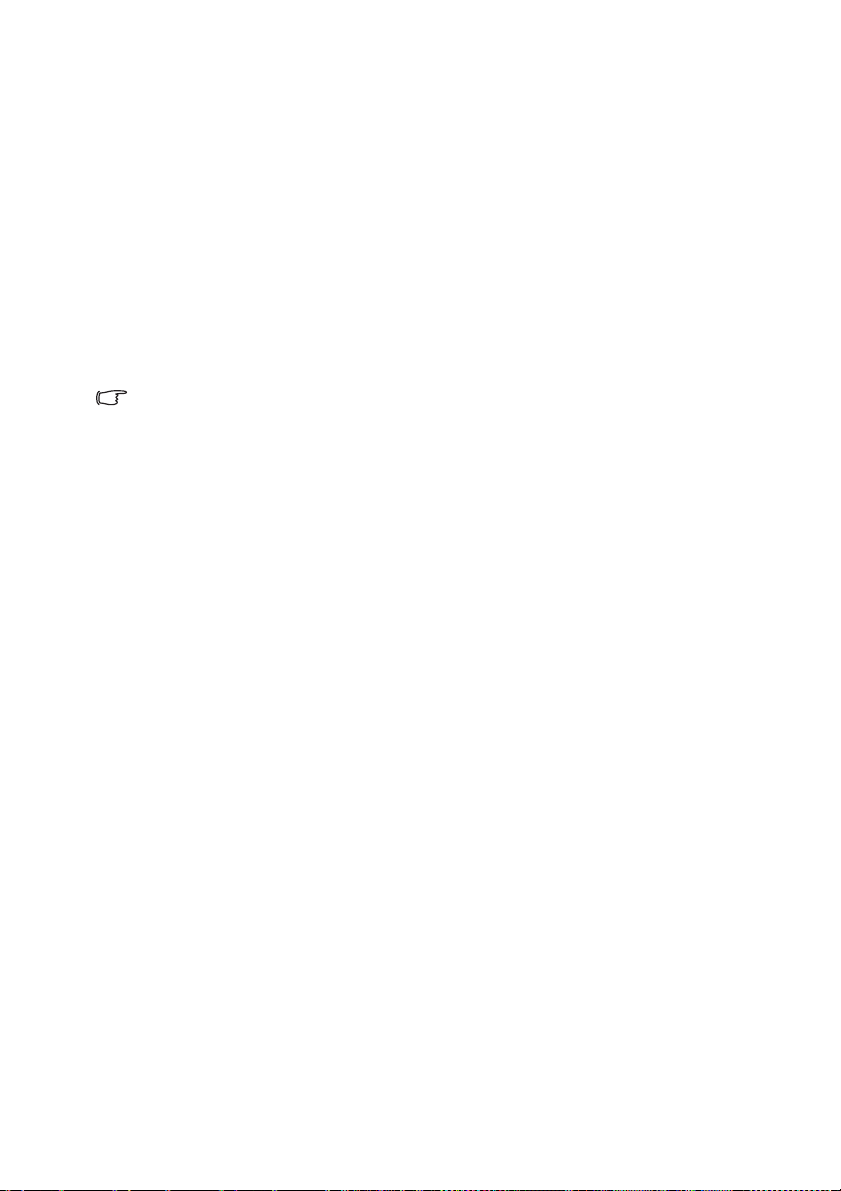
Свързване на монитор
Ако искате да гледате презентациите си отблизо на монитор и на екран,
можете да свържете MONITOR OUT жака за изходен сигнал на проектора
към външен монитор, като следвате инструкциите по-долу:
Свързване на проектора към монитор:
1. Свържете проектора към компютър, както е описано в "Свързване на
компютър" на страница 22.
2. Вземете подходящ VGA кабел (включен е само един брой) и
свържете единия край на кабела с входния D-Sub жак на монитора.
Ако мониторът Ви има DVI входен жак, вземете VGA към DVI-A кабел
и свържете DVI края на кабела с DVI входния жак на монитора.
3. Свържете другия край на кабела към MONITOR OUT жака на
проектора.
• Изходният сигнал за MONITOR OUT жака функционира
единствено, когато входният сигнал идва от COMPUTER-1 или
COMPUTER-2 жак. Когато проекторът бъде включен, изходният
сигнал от MONITOR OUT жака варира в зависимост от входния
сигнал от COMPUTER-1 или COMPUTER-2 жак.
• Ако желаете да използвате този метод на св
прожекционният апарат е в режим на готовност, се уверете, че
функцията Монитор изкл. е включена в меню СИСТЕМНА
НАСТРОЙКА: Напреднала > Настройки при режим "В готовност".
За подробности вижте "Настройки при режим "В готовност"" на
страница 67.
ързване когато
Свързване24
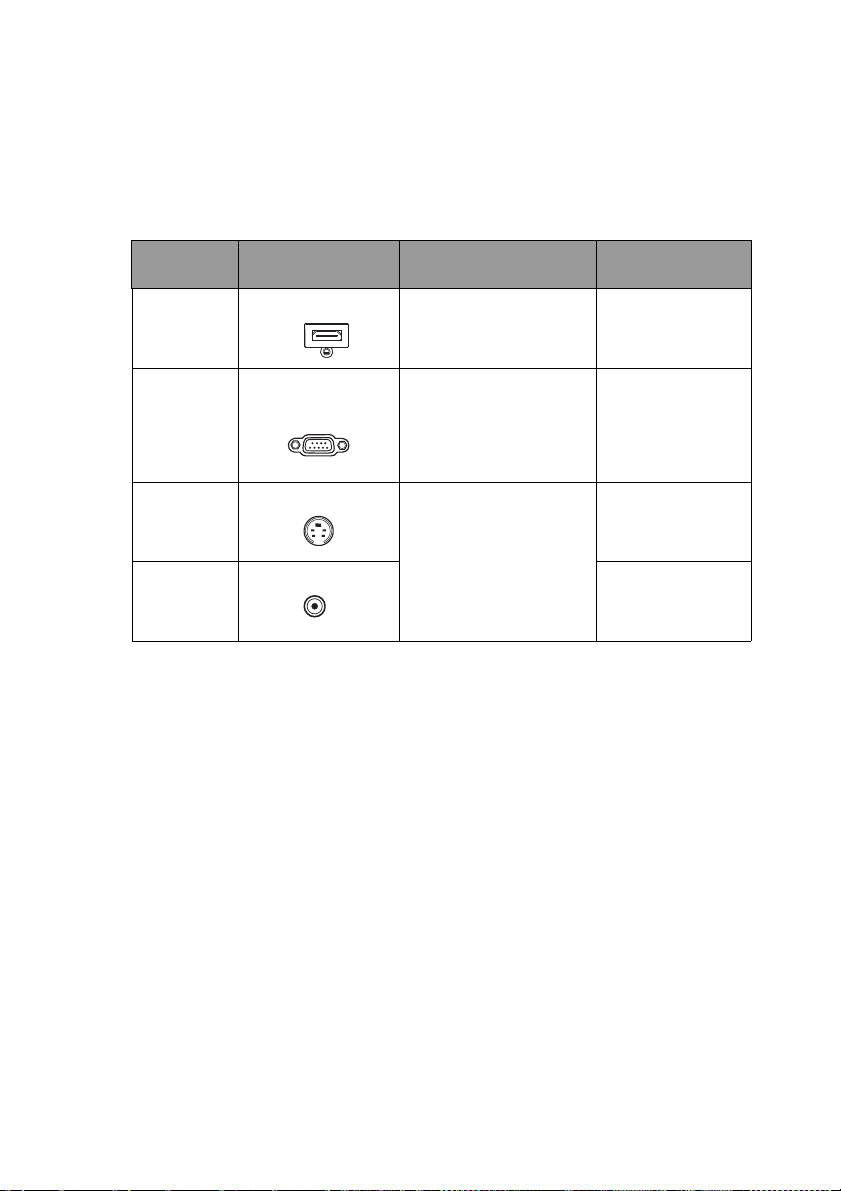
Свързване на източници на видеосигнал
Трябва само да свържете проектора към видеоизточник като използвате
един от горните методи на свързване. Различните методи осигуряват
различно качество на видеосигнала. Използваният метод зависи от
наличността на съвпадащи си терминали, както на проектора, така и на
източника на видеосигнал, както е описано по-долу:
Терминал
име
HDMI
Component
Video
S-Video
Video
Изглед на
терминала
HDMI/HDMI/MHL "Свързване на
COMPUTER-1/
COMPUTER-2
S-VIDEO
VIDEO
Справка Качество
източник на HDMI" на
страница 25
"Свързване на
източник на
компонентен
видеосигнал" на
страница 26
"Свързване на
източник на S-Video/
композитен сигнал" на
страница 28
на образа
Най-добро
По-добро
Добро
Нормална
Свързване на източник на HDMI
Проекторът има контакт за HDMI входящ сигнал, който Ви дава
възможност да го свържете към източник на HDMI сигнал като DVD
плейър, тунер за цифрова телевизия или дисплей на ноутбук.
HDMI (High-Definition Multimedia Interface) поддържа пренос на
некромресирани видеоданни между съвместими устройства като DTV
тунери, DVD плейъри или дисплеи с помощта на един единствен кабел.
Той Ви позволява да се н
Разгледайте своя източник на видеосигнал, за да определите дали има
налични неизползвани HDMI изходи:
• Ако да, можете да продължите с текущата процедура.
• Ако не, трябва да прецените отново кой метод за свързване на
устройството да използвате.
асладите на истински цифров образ и звук.
Свързване 25
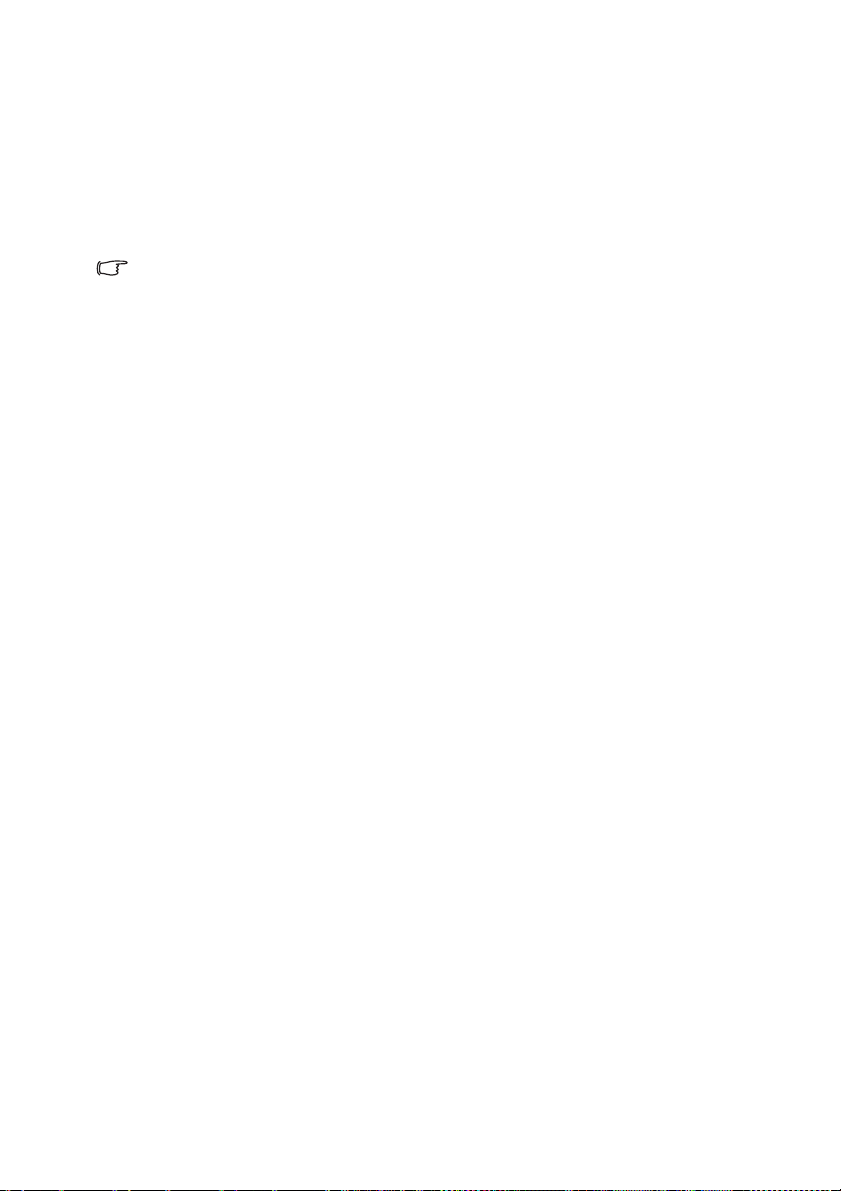
За свързване на проектора към HDMI източник (чрез HDMI
кабел):
1. Вземете HDMI кабел и свържете единия край към изходния HDMI жак
на Вашия HDMI източник.
2. Свържете другия край на кабела към жака за HDMI изходен сигнал на
проектора. Когато сте готови със свързването, ще можете да
управлявате звука чрез екранните менюта (OSD) на проектора. За
подробности вижте "Аудио настройки" на страница 66.
• Ако избраното виде
на проектора и избора на съответния видеоизточник, проверете
дали видеоустройството е включено и работи правилно.
Проверете също така дали сигналните кабели са правилно
свързани.
• Ако свържете проектора към DVD плейър чрез HDMI входа на
проектора и цветовете не са такива, каквито трябва да бъдат,
сменете цветното п
"Промяна на цветното пространство" на страница 38.
оизображение не се покаже след включване
ространство на YUV. За подробности вижте
За свързване на проектора към HDMI източник (чрез MHL
кабел):
Уверете се, че Вашето мобилно устройство поддържа стандарт MHL
(Mobile High-Definition Link) преди свързване.
1. Вземете MHL кабел (MicroUSB към HDMI) и свържете единия край
към USB жака на мобилното устройство.
2. Свържете другия край на кабела към жака за MHL изходен сигнал на
проектора.
Свързване на източник на компонентен видеосигнал
Разгледайте своя източник на видеосигнал, за да определите дали има
налични неизползвани контакти за изходния компонентен видеосигнал:
• Ако да, можете да продължите с текущата процедура.
• Ако не, трябва да прецените отново кой метод за свързване на
устройството да използвате.
За да свържете проектора към източник на компонентен
видеосигнал:
1. Вземете кабел за преобразуване на компонентен видеосигнал към
VGA (D-Sub) сигнал и свържете края с 3 RCA конектора към жаковете
за изходен компонентен видеосигнал на видеоизточника. Цветовете
на контактите трябва да съответстват на цветовете на жаковете:
зелено със зелено, синьо със синьо и червено с червено.
2. Свържете другия край на кабела с преходник за к
видеосигнал към VGA (D-Sub) (с конектор тип D-Sub ) към
COMPUTER-1 или COMPUTER-2 жака на проектора.
Свързване26
омпонентен
